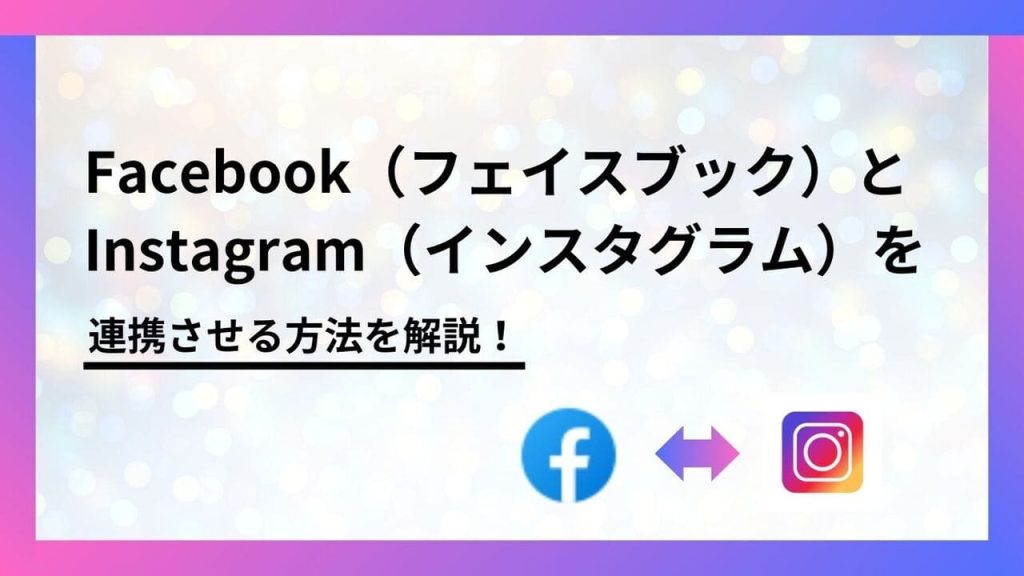
【2024年度版】FacebookとInstagramを連携させる方法を解説!解除法やメリット・デメリットも紹介
Meta社が提供する人気SNSであるFacebook(フェイスブック)とInstagram(インスタグラム)。この二つを連携させると、使える機能が増えるため、効率よくアカウントを運営できるようになります。
当記事では、FacebookとInstagramを連携させる方法・解除する方法を解説するほか、連携によるメリットやデメリットをご紹介します。
目次
Facebook(フェイスブック)とInstagram(インスタグラム)を連携させる際の注意点
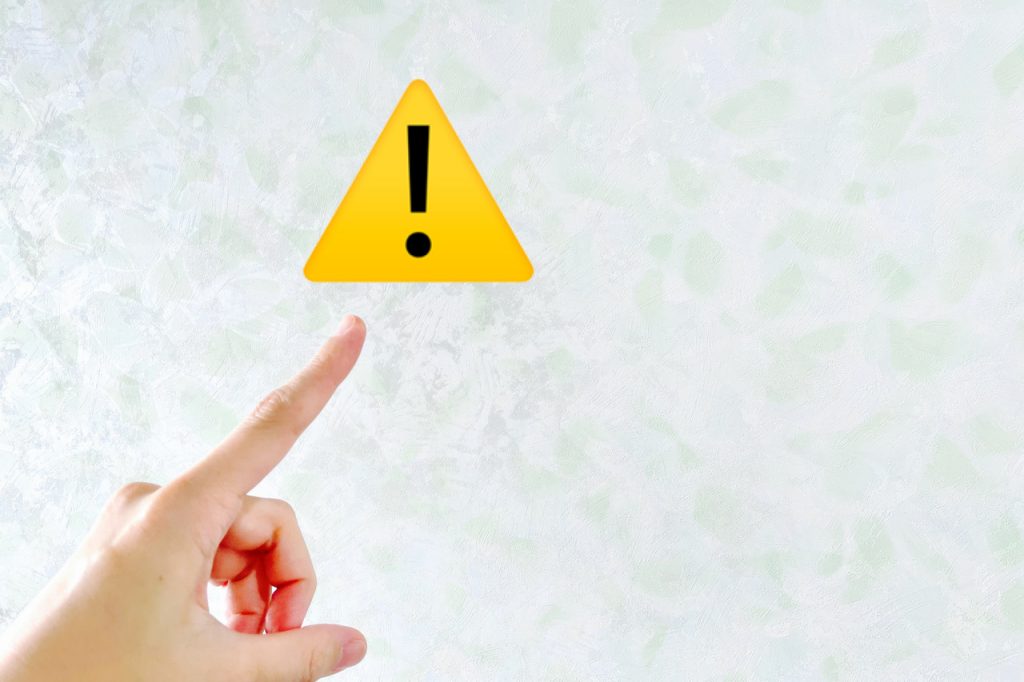
FacebookとInstagramを連携させる上で注意する必要があるのは、「Facebookの個人アカウント」と「Facebookページ」を混同しないようにすることです。
Facebookを利用する際に最初に作成するのが個人アカウントです。一般ユーザーが利用することを想定しています。
Facebookページとは、企業や団体などが情報発信をする場であり、Facebook上のホームページのようなものです。以前は「ビジネスアカウント」と呼ばれていました。
Instagramのアカウントを連携させる対象が、Facebookの個人アカウントなのか、Facebookページなのかによって、連携後にできることや連携の方法が異なります。
▼合わせて読みたい記事
Facebook(フェイスブック)ページとは?作り方や効果的な運用方法を解説!
FacebookとInstagramを連携させるメリット

FacebookとInstagramを連携させると、どのようなメリットがあるのでしょうか。Facebookの個人アカウントとFacebookページ、それぞれについて解説します。
Facebookの個人アカウントとInstagramアカウントを連携させるメリット
ここからは、Facebookの個人アカウントとInstagramアカウントを連携させた場合に得られるメリットを紹介します。
FacebookとInstagramで同時投稿ができるようになる
Facebookの個人アカウントとInstagramアカウントを連携させると、どちらかに投稿するだけで両方に同時投稿することができるようになります。それぞれの画面上で別々に投稿を作成する必要がないため、アカウント運用を効率化することができます。
また、FacebookとInstagramの両方に投稿・拡散されることになるので、どちらか片方だけに投稿した場合よりも、合計のリーチ数が伸びやすくなると言われています。
Facebookページ(ビジネスアカウント)とInstagramアカウントを連携させるメリット
ここからは、Facebookページ(ビジネスアカウント)とInstagramアカウントを連携させた場合に得られるメリットを紹介します。
Meta Business Suite(メタビジネススイート)でFacebookとInstagramをまとめて管理できるようになる
FacebookページとInstagramアカウントを連携させるメリットの1つ目は「Meta Business Suiteを利用して、FacebookとInstagramをまとめて管理できるようになること」です。
Meta Business Suiteとは、Meta社公式のFacebookとInstagramを一括管理できる無料ツール。Meta Business Suiteの利用を開始するには、Facebookページの作成が必要です。
Meta Business Suiteでは、FacebookやInstagramのアカウントを切り替えずに広告を作成したり、それらの成果を確認したりできます。
ほかにも例えば、
- FacebookページやInstagramビジネスアカウントの投稿作成
- 「いいね」やコメントの確認
- プロフィールへのアクセス数の把握
- フォロワー分析
- 投稿やInstagramストーリーズの公開日時の設定(予約投稿)
- ハッシュタグ検索
などの多様な機能を備えています。
Instagramでショッピング機能(Shop Now)が使えるようになる
FacebookページとInstagramアカウントを連携させるメリットの2つ目は、「Instagramで『Shop Now』というショッピング機能が使えるようになること」です。
Shop Nowとは、企業の商品に興味を持ったユーザーをInstagramの投稿からワンタップでECサイトの商品購入ページに誘導することができる機能のことです。
FacebookとInstagramを連携させることで、ショッピング機能の商材管理をFacebook上で行えるようになります。
▼合わせて読みたい記事
Instagram のショッピング機能「Shop Now(ショップナウ)」の導入・運用方法とは?
FacebookとInstagramを連携させる上でのデメリット

FacebookとInstagramを連携させる上でのデメリットは、間違えて投稿してしまったときに、より多くの人に見られる可能性があることです。
また、同時投稿をする場合にFacebookとInstagramそれぞれに最適化した投稿をするのが難しいこともデメリットになりうるでしょう。
このような場合は、全ての投稿を同時投稿設定にするのではなく、個別の投稿ごとに同時投稿をするかどうかを決めるようにするのがおすすめです。
Facebookの個人アカウントとInstagramアカウントを連携させる方法

この項では、FacebookアカウントとInstagramアカウントを連携させる方法について、解説していきます。Facebookアカウント側から設定する方法と、Instagram側から設定する方法の2種類について、手順をご説明します。
Facebookの個人アカウントからInstagramアカウントを連携させる手順
Facebookの個人アカウントからInstagramアカウントを連携させる手順は以下の通りです。
(1)Facebookアカウントにログインします。
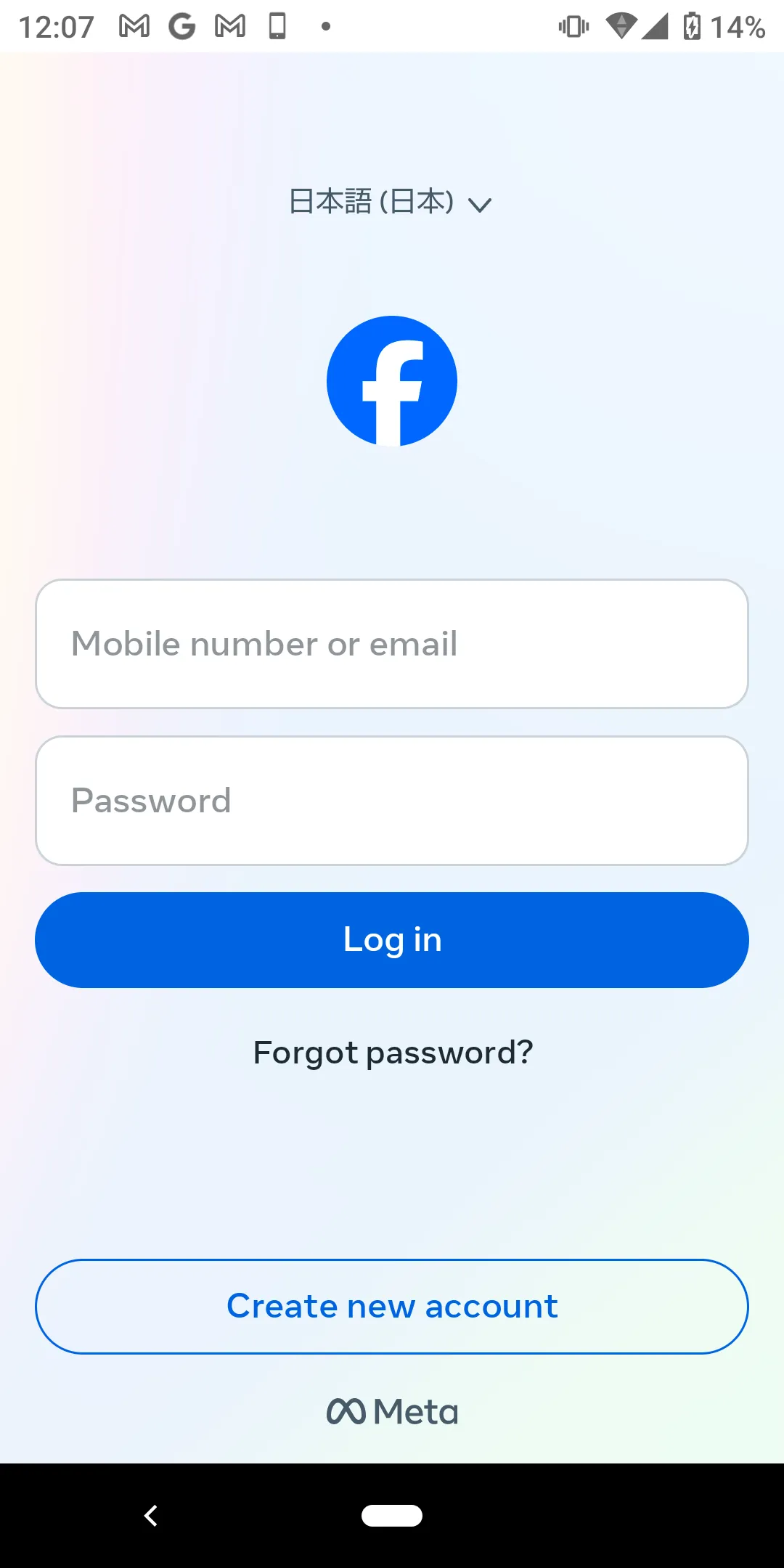
(2)右上にある「≡」から「設定とプライバシー」をクリックし、「設定」に進みます。
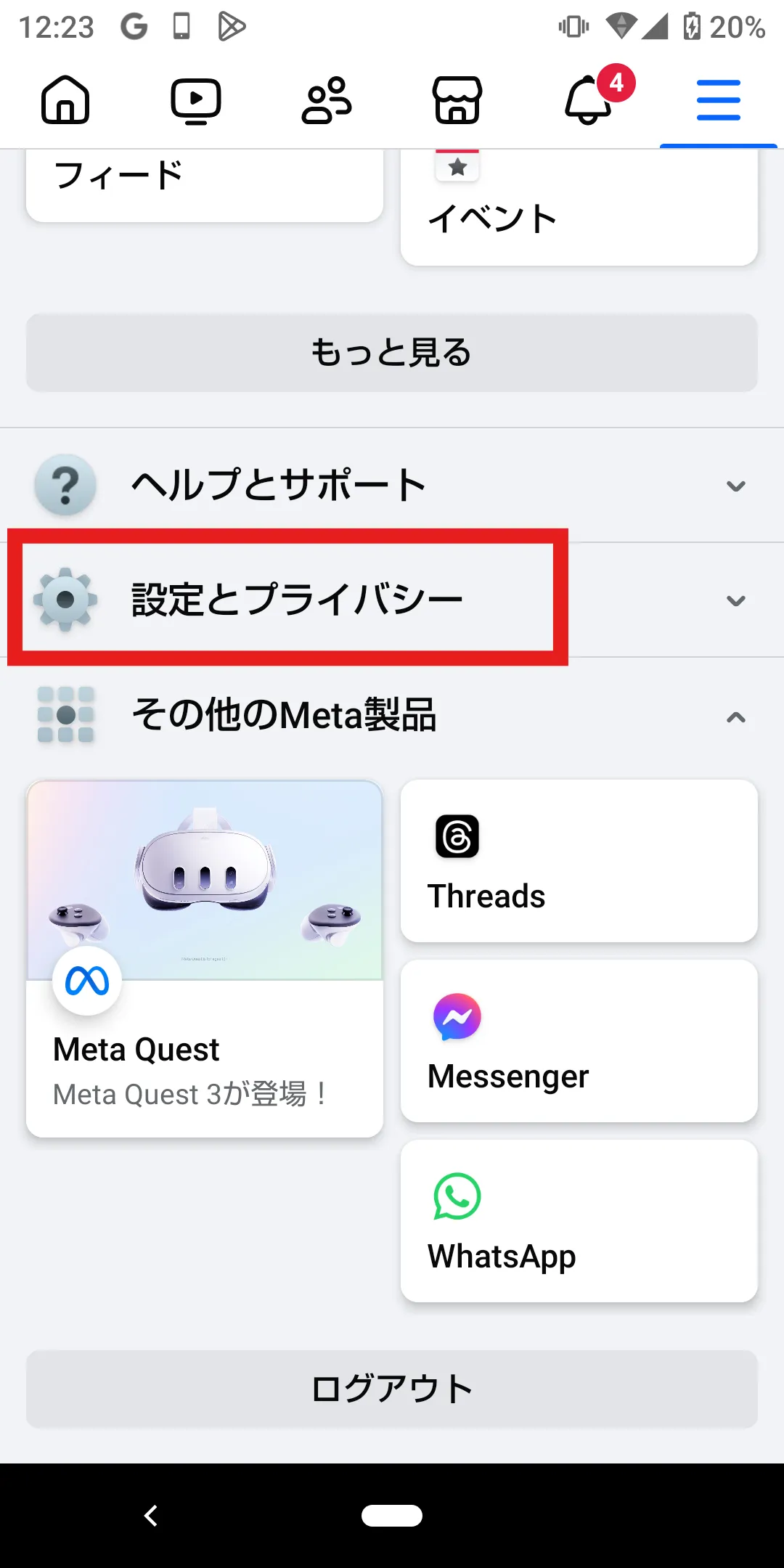
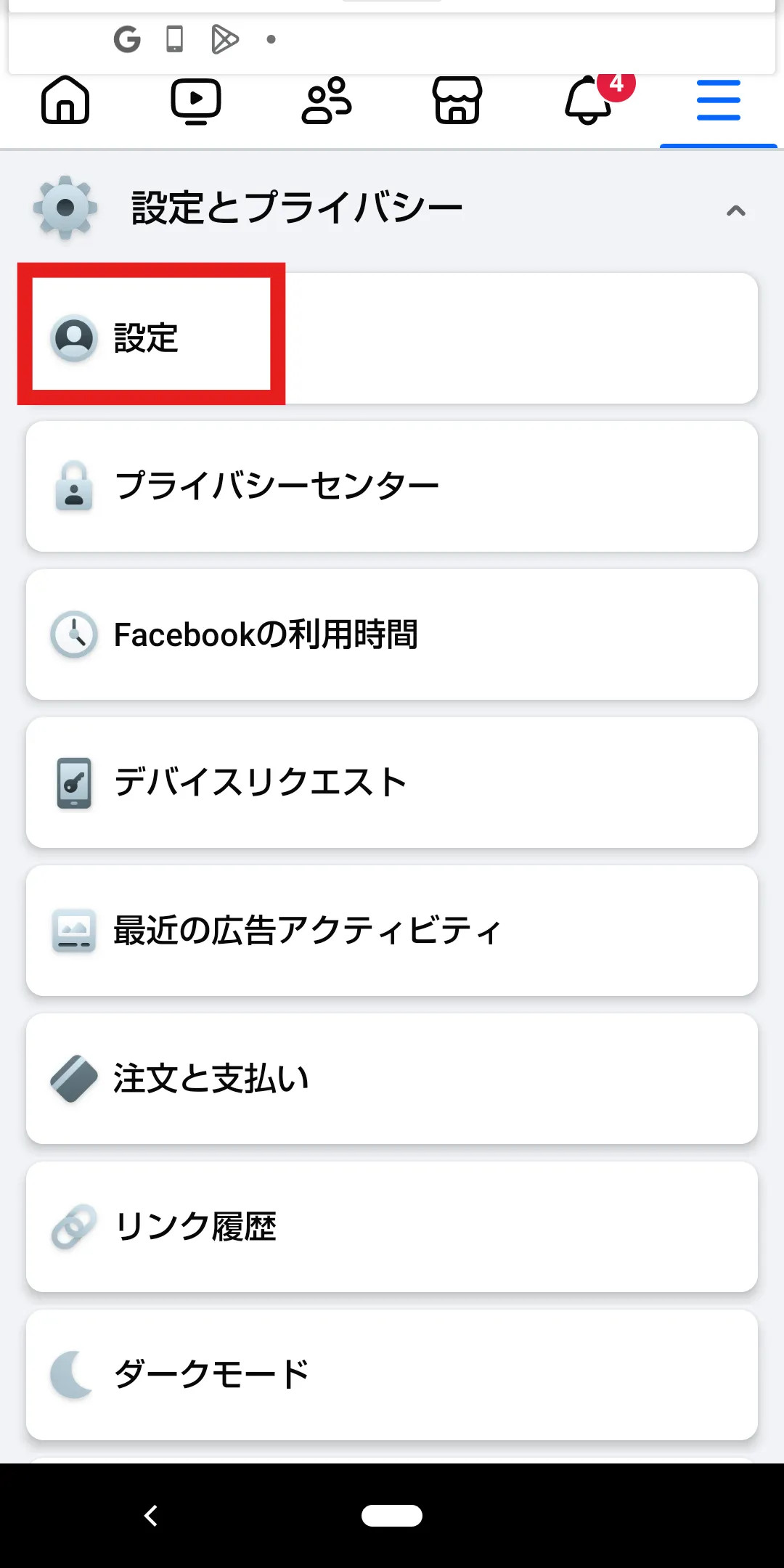
(3)「アカウントセンターでもっと見る」をクリックします。
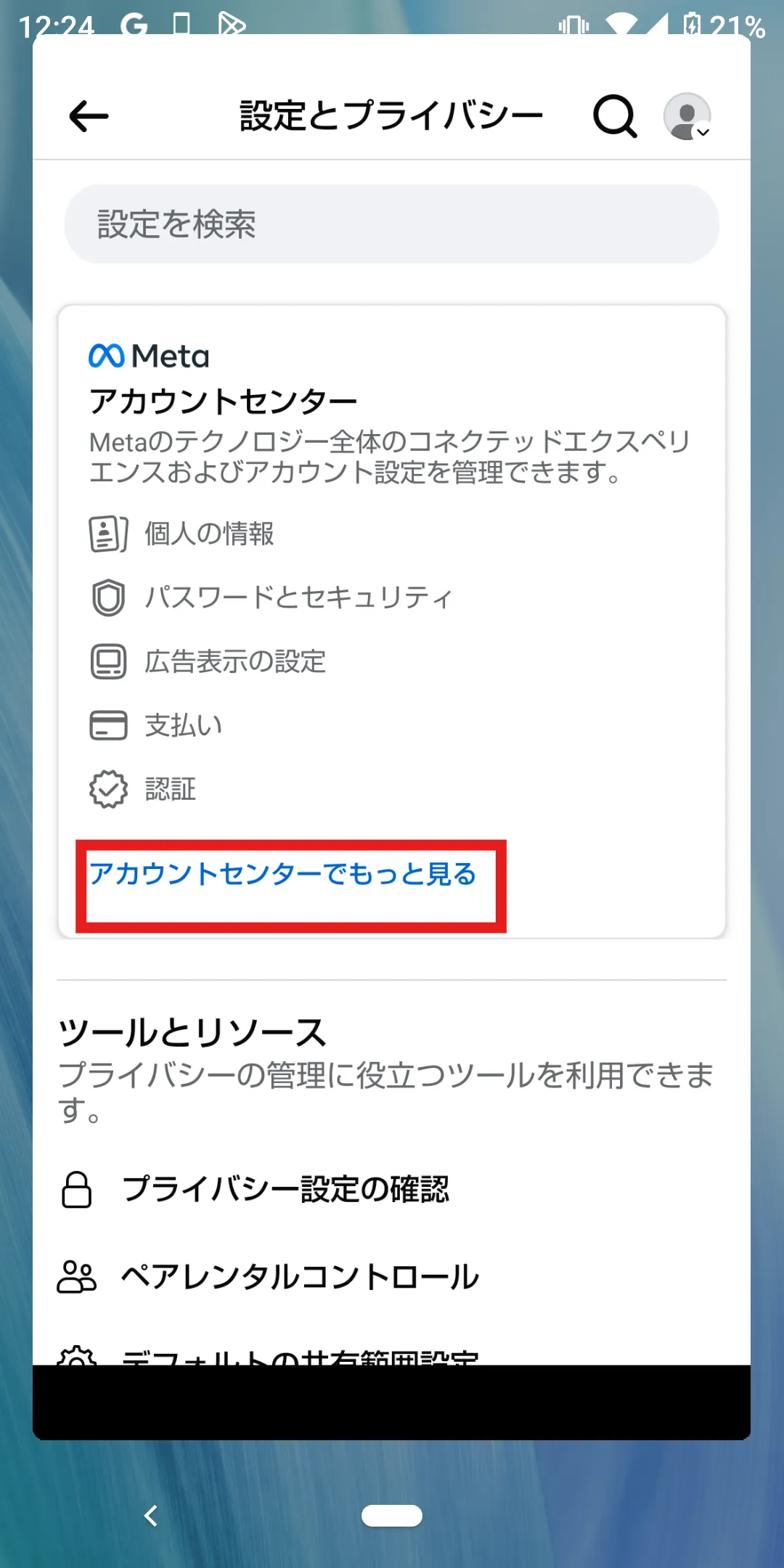
(4)「プロフィール」タブで「アカウントを追加」をクリックします。
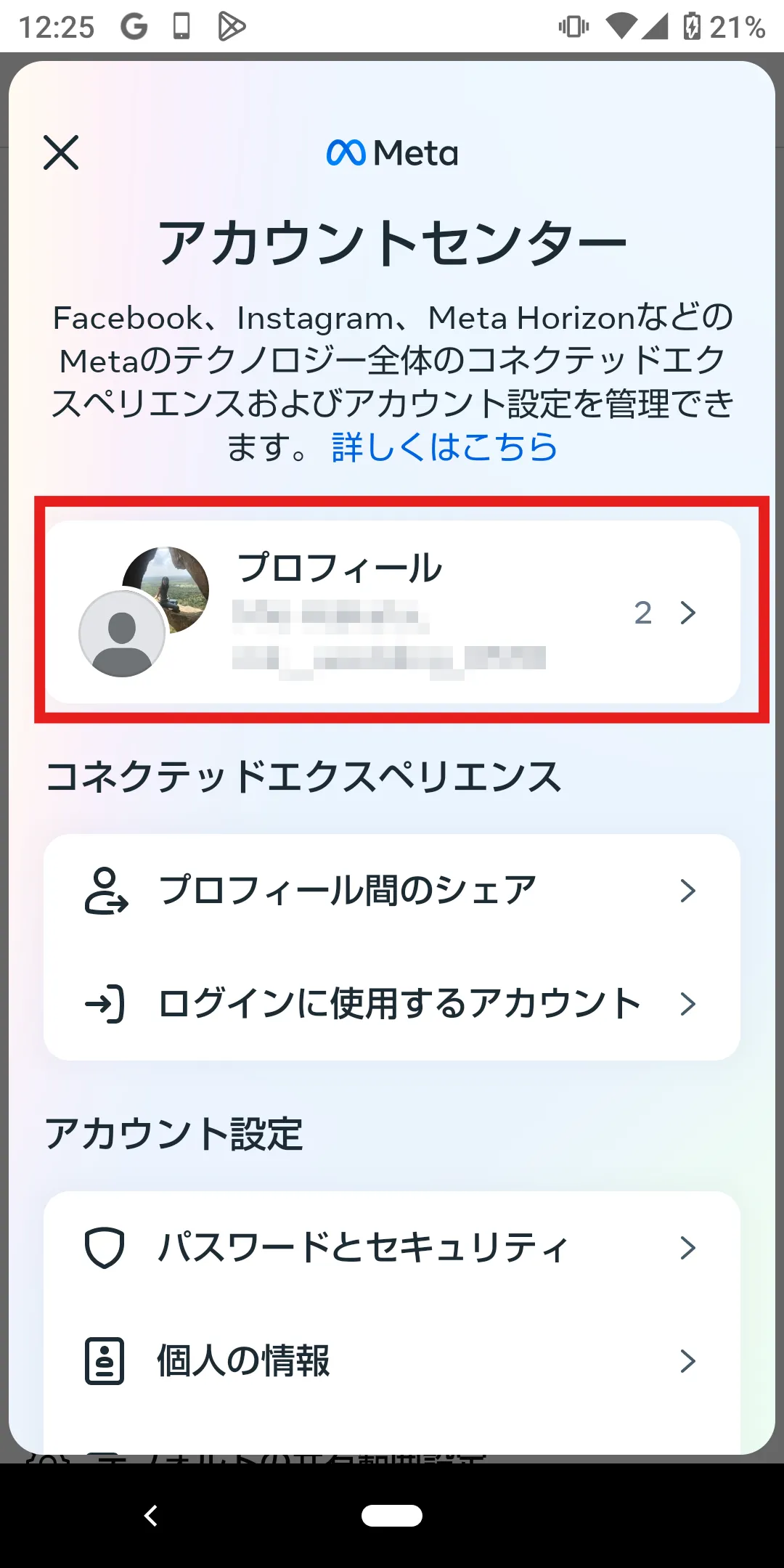
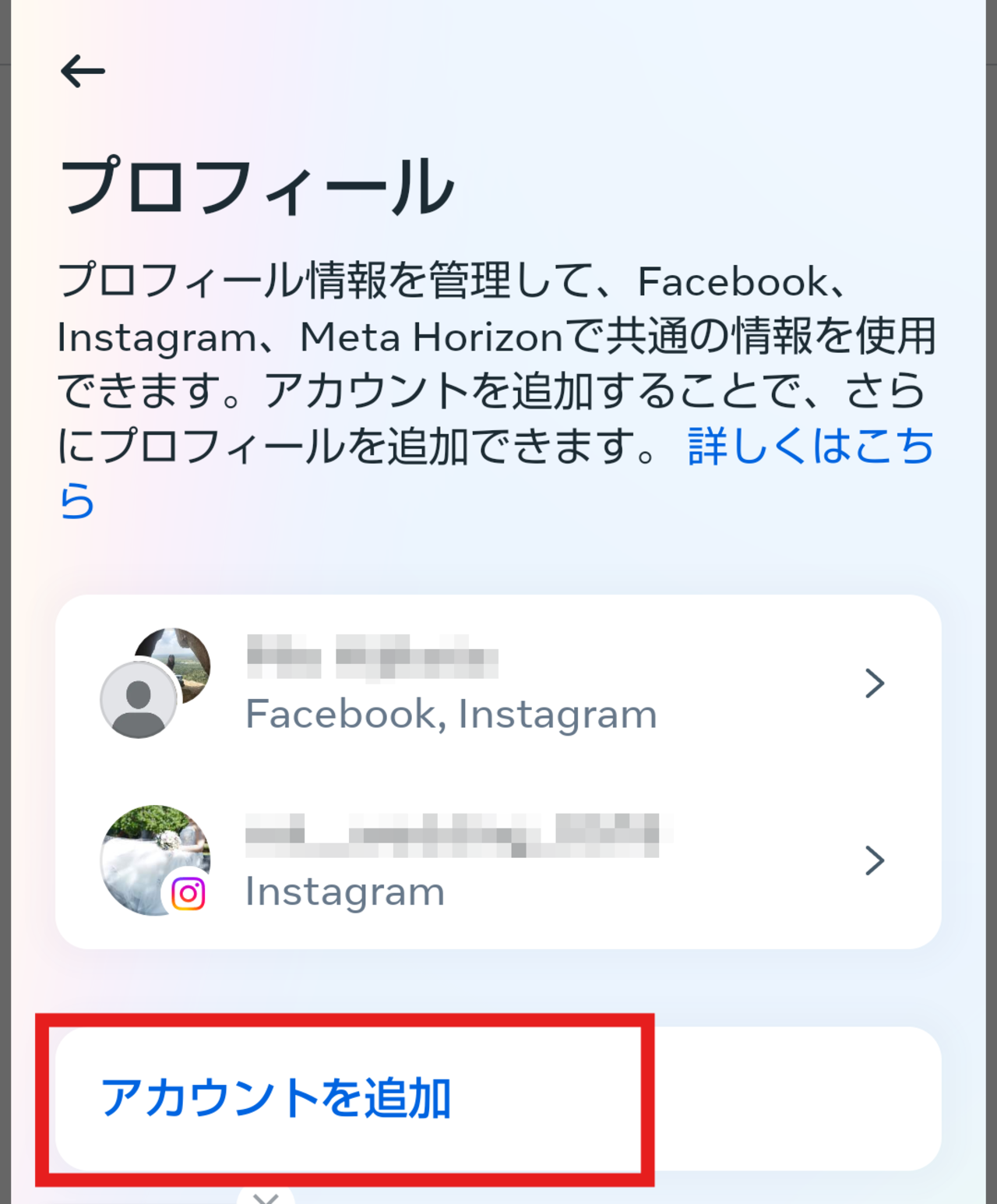
(5)Instagramのログイン画面が表示されるので、連携させたいInstagramアカウントでログインします。
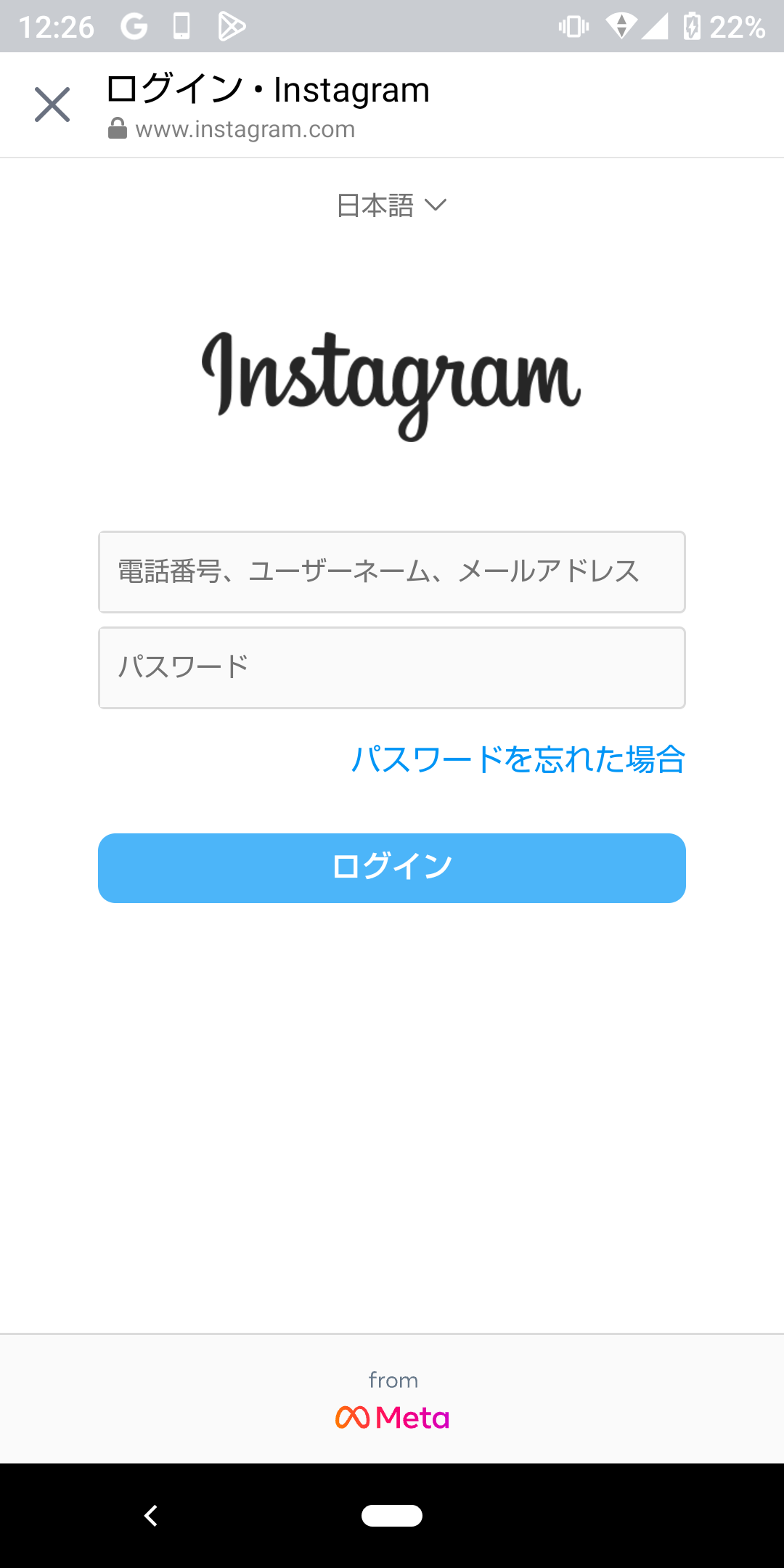
(6)「アカウントセンター」の「コネクテッドエクスペリエンス」から、「プロフィール間のシェア」をクリックします。
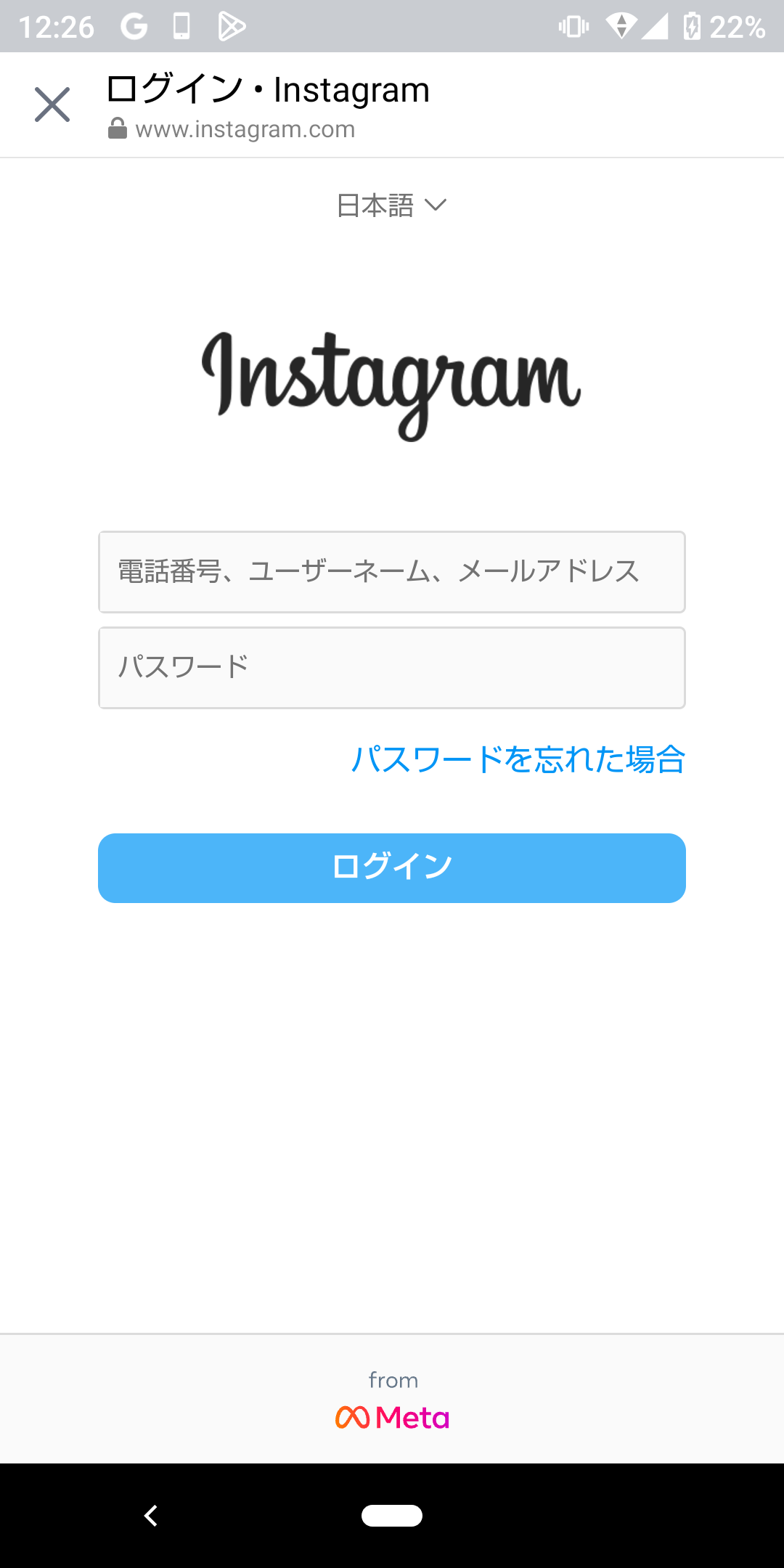
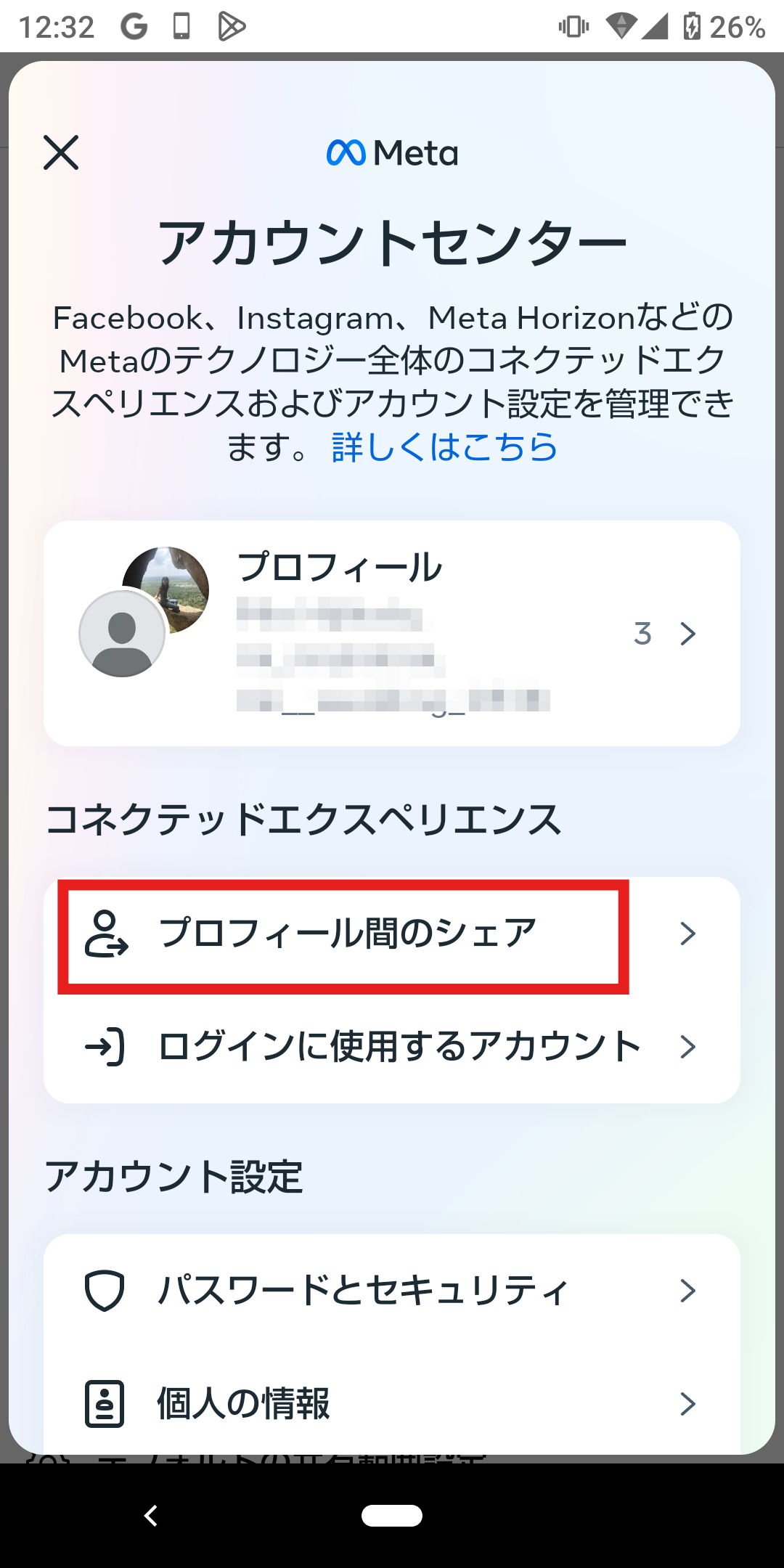
(8)シェア元にしたいアカウントを選択します。
(9)「ストーリーズ」と「投稿」のトグルボタンが表示されるので、連携したいものをONにすると、全ての投稿が自動連携されるようになります。
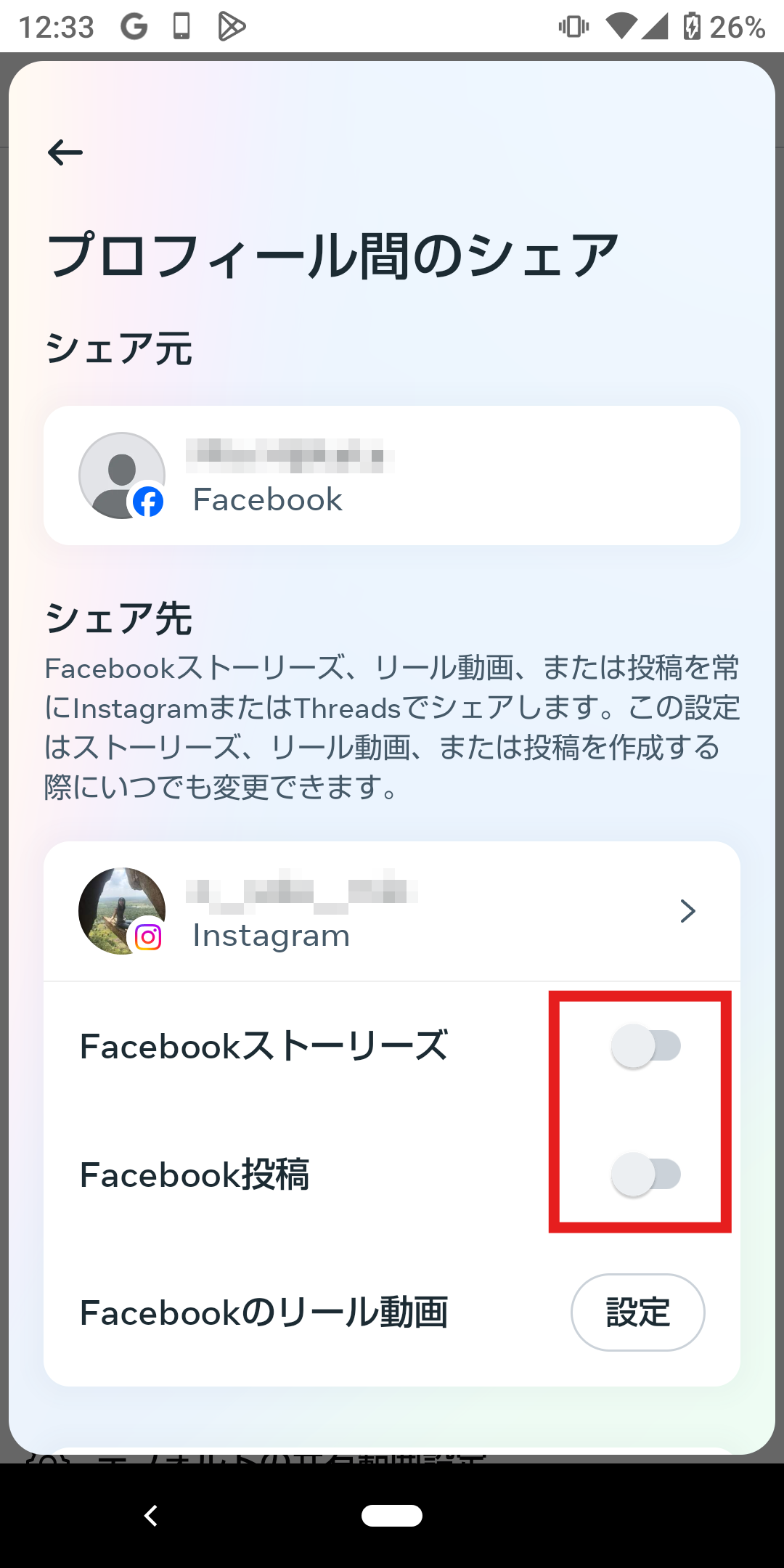
InstagramアプリからFacebookの個人アカウントを連携させる方法
InstagramアプリからFacebookの個人アカウントを連携させる手順は以下の通りです。
(1)Instagramアカウントにログインし、プロフィールにアクセスします。
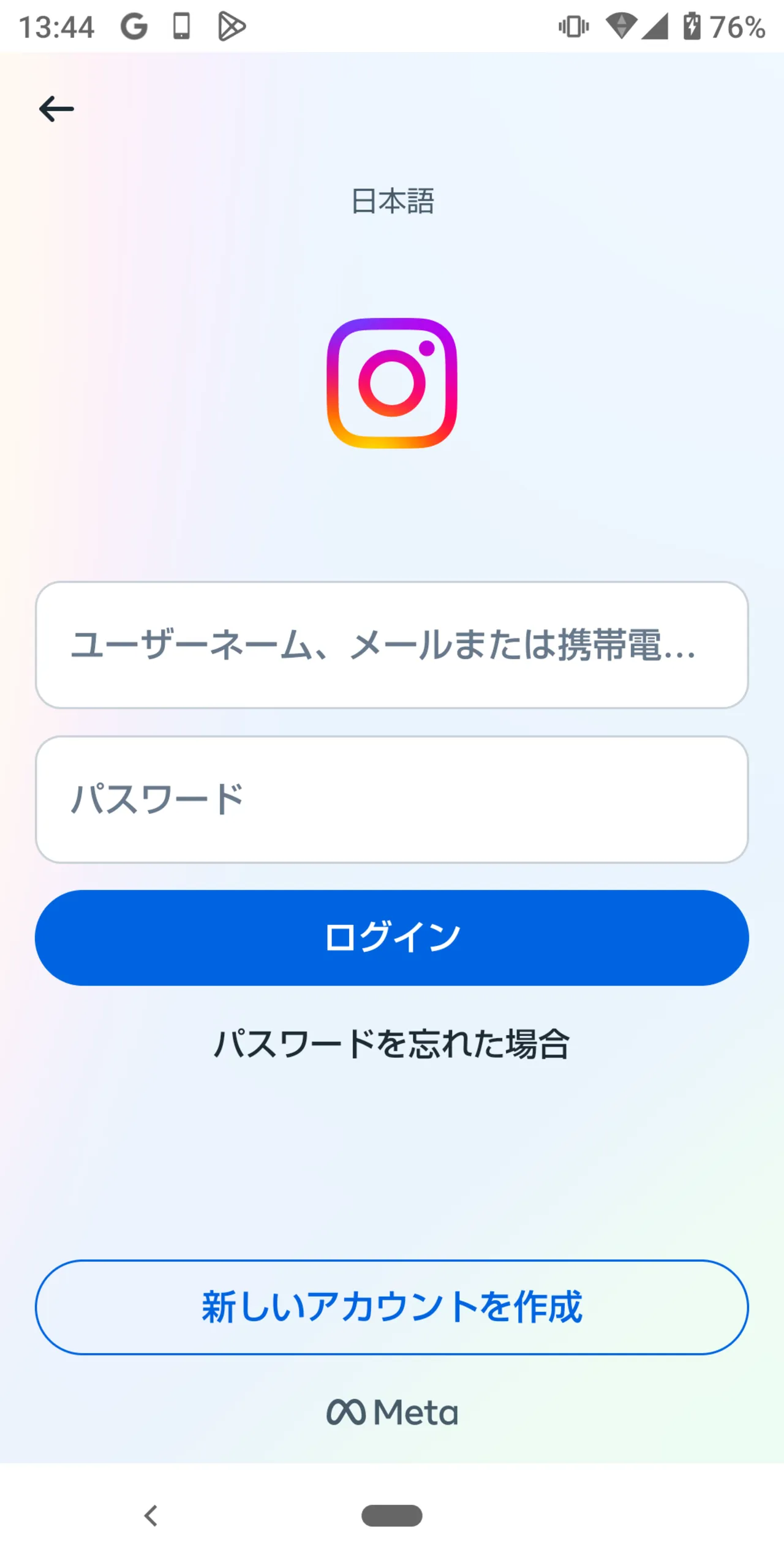
(2)右上の「≡」をタップした後「アカウントセンター」をタップします。
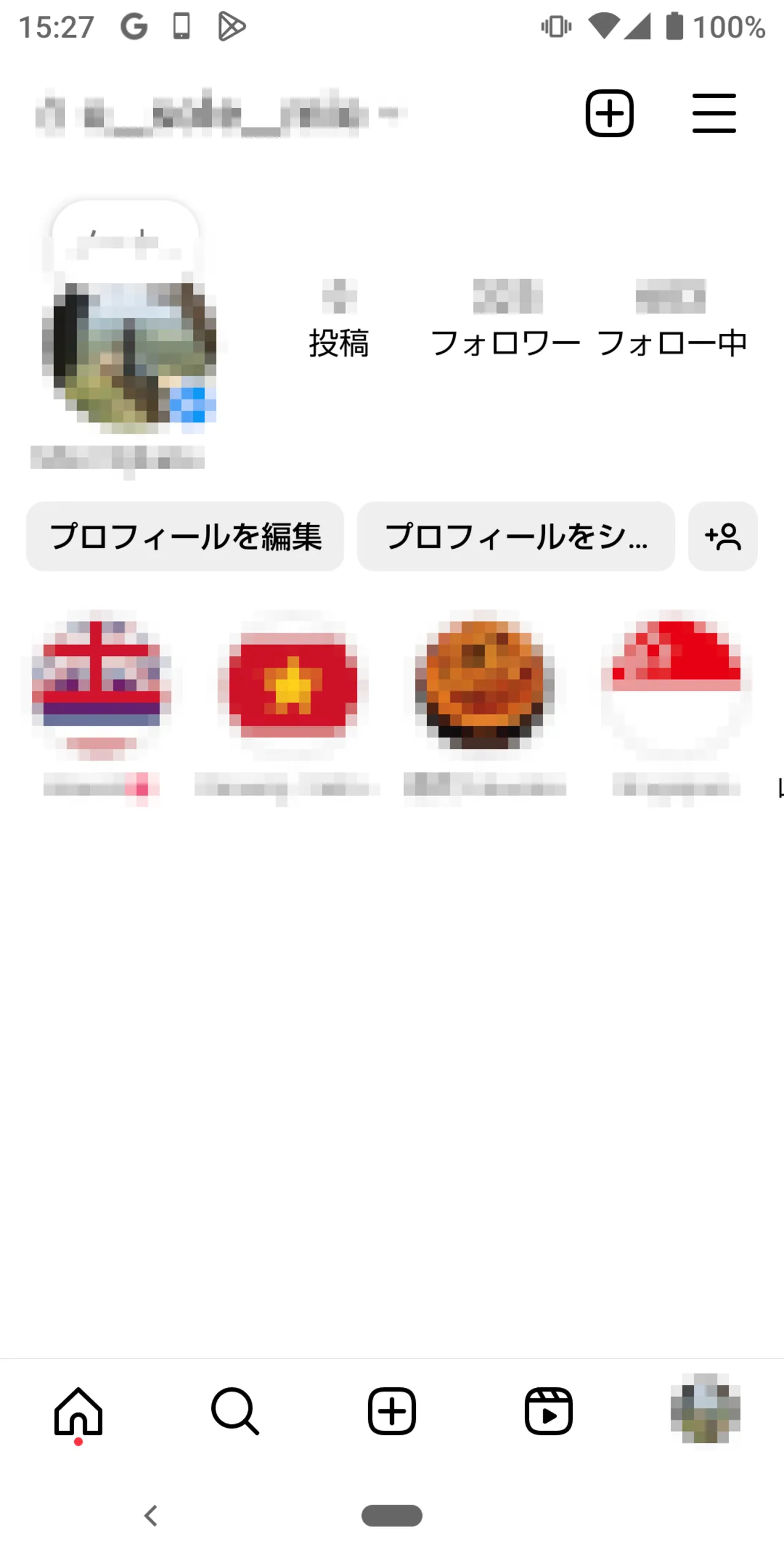
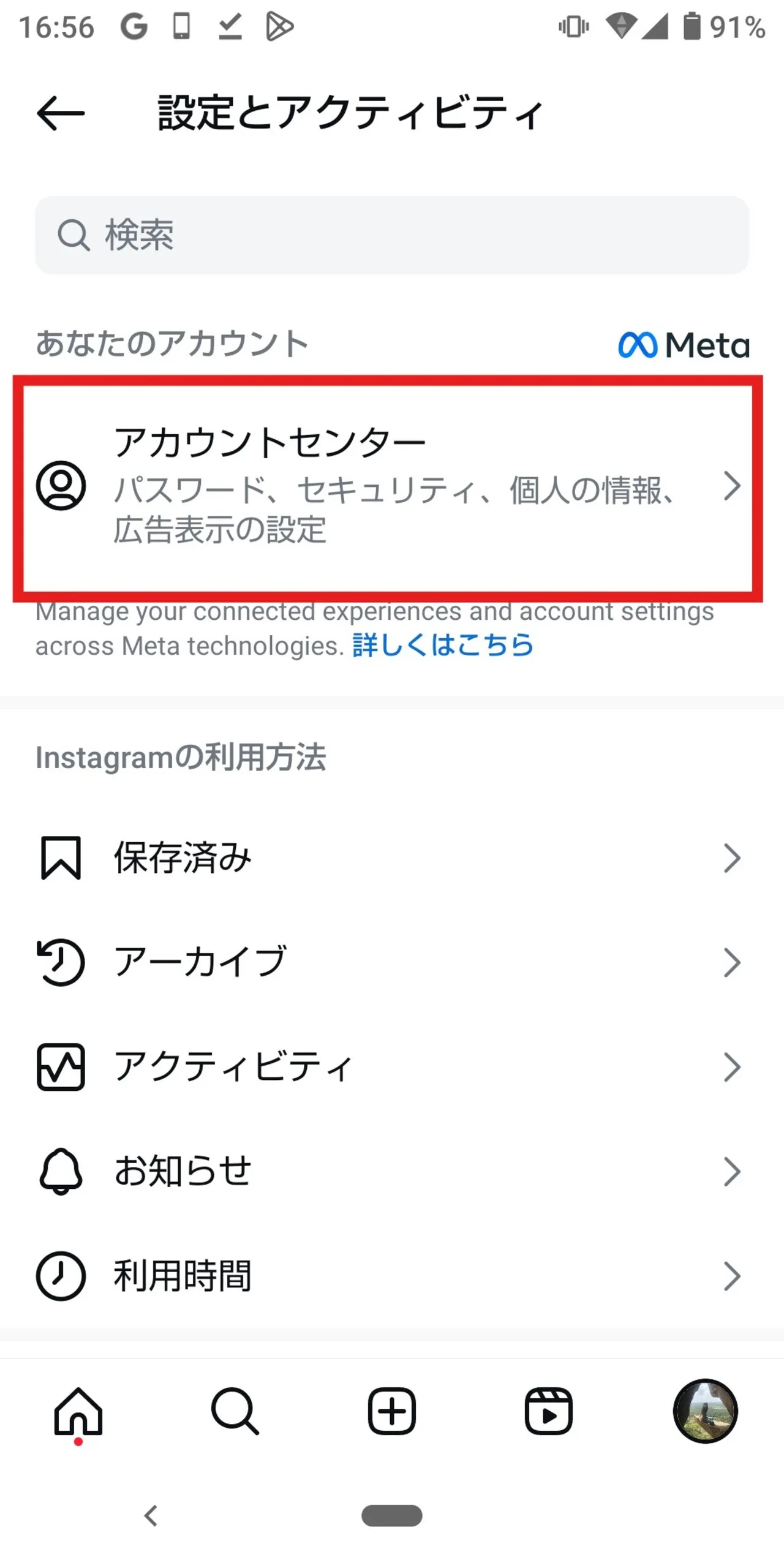
(3)「プロフィール」をタップし、「アカウント追加」をタップします。
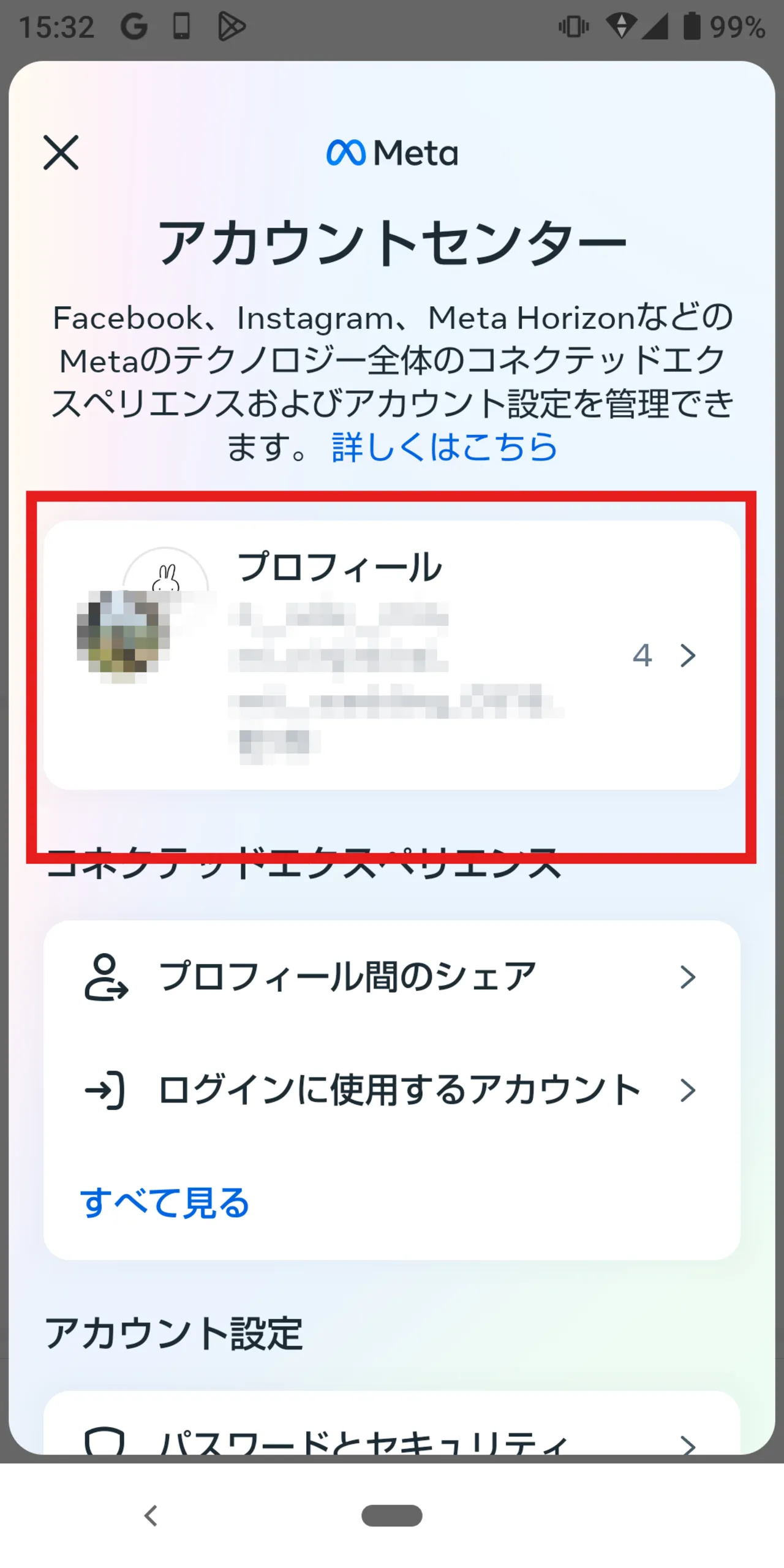
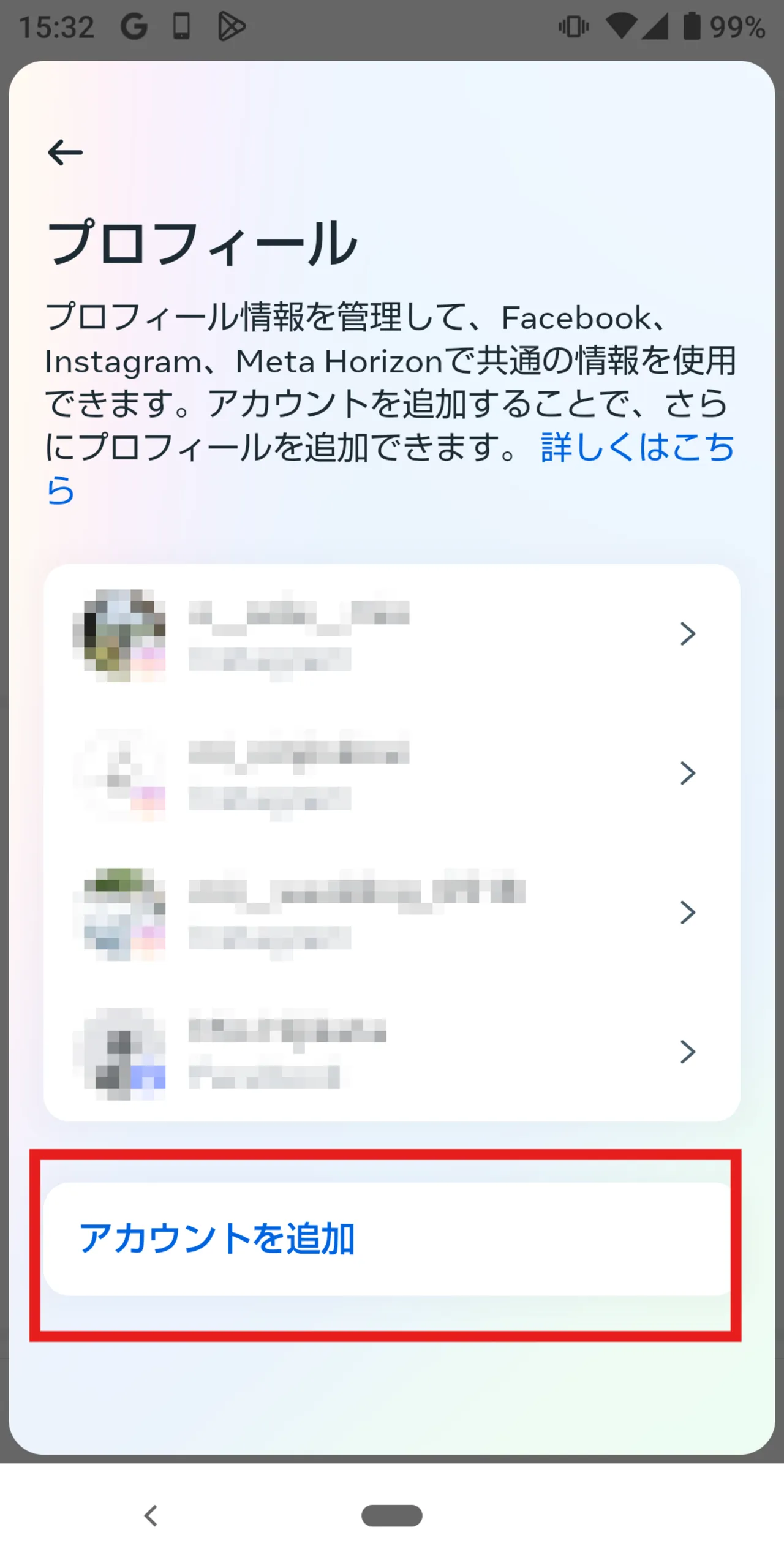
(4)「Facebookアカウントの追加」をタップし、連携させたいFacebookアカウントでログインします。
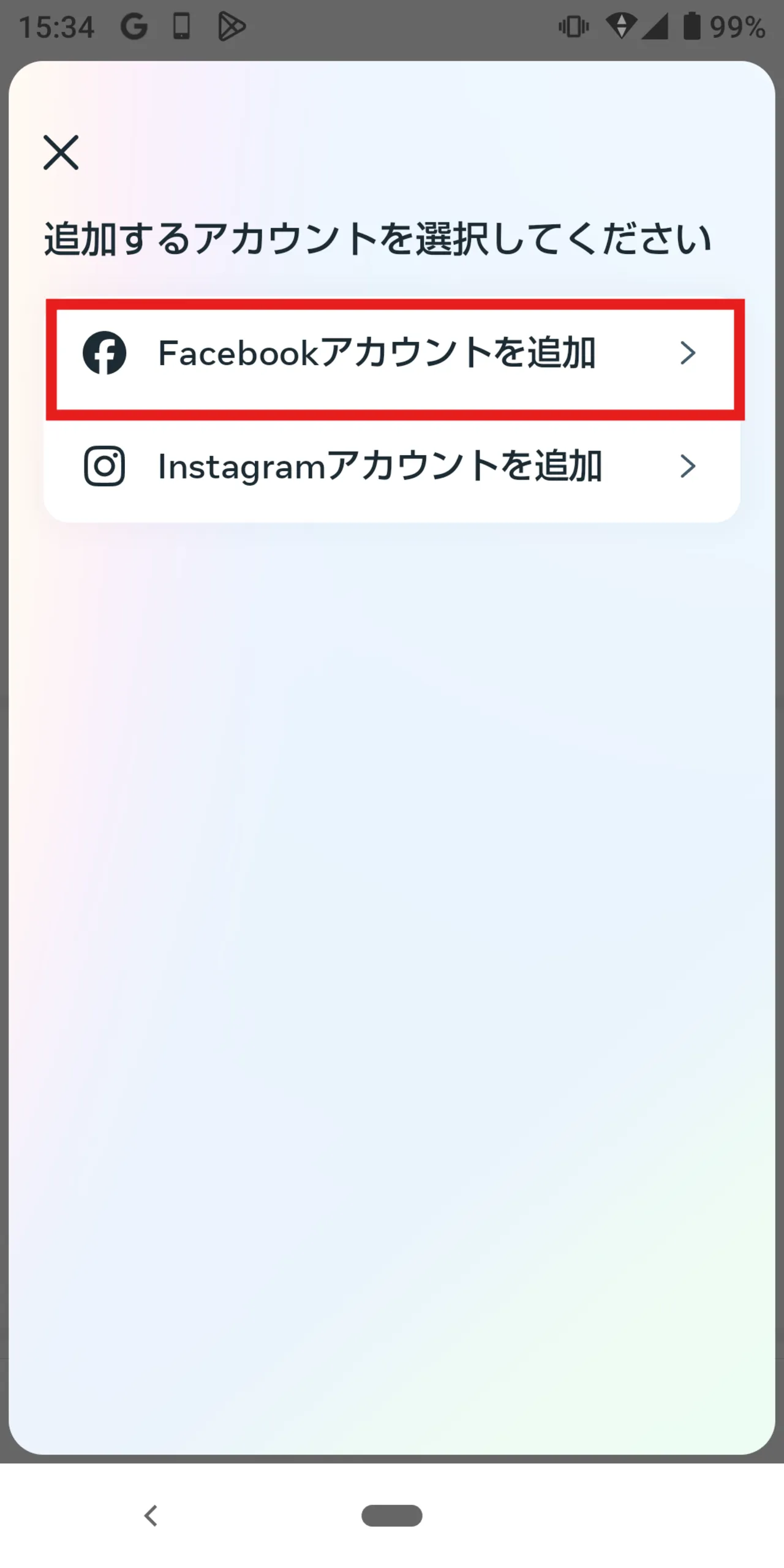
(5)「アカウントセンター」の「コネクティッドエクスペリエンス」にある「プロフィール間のシェア」をタップします。
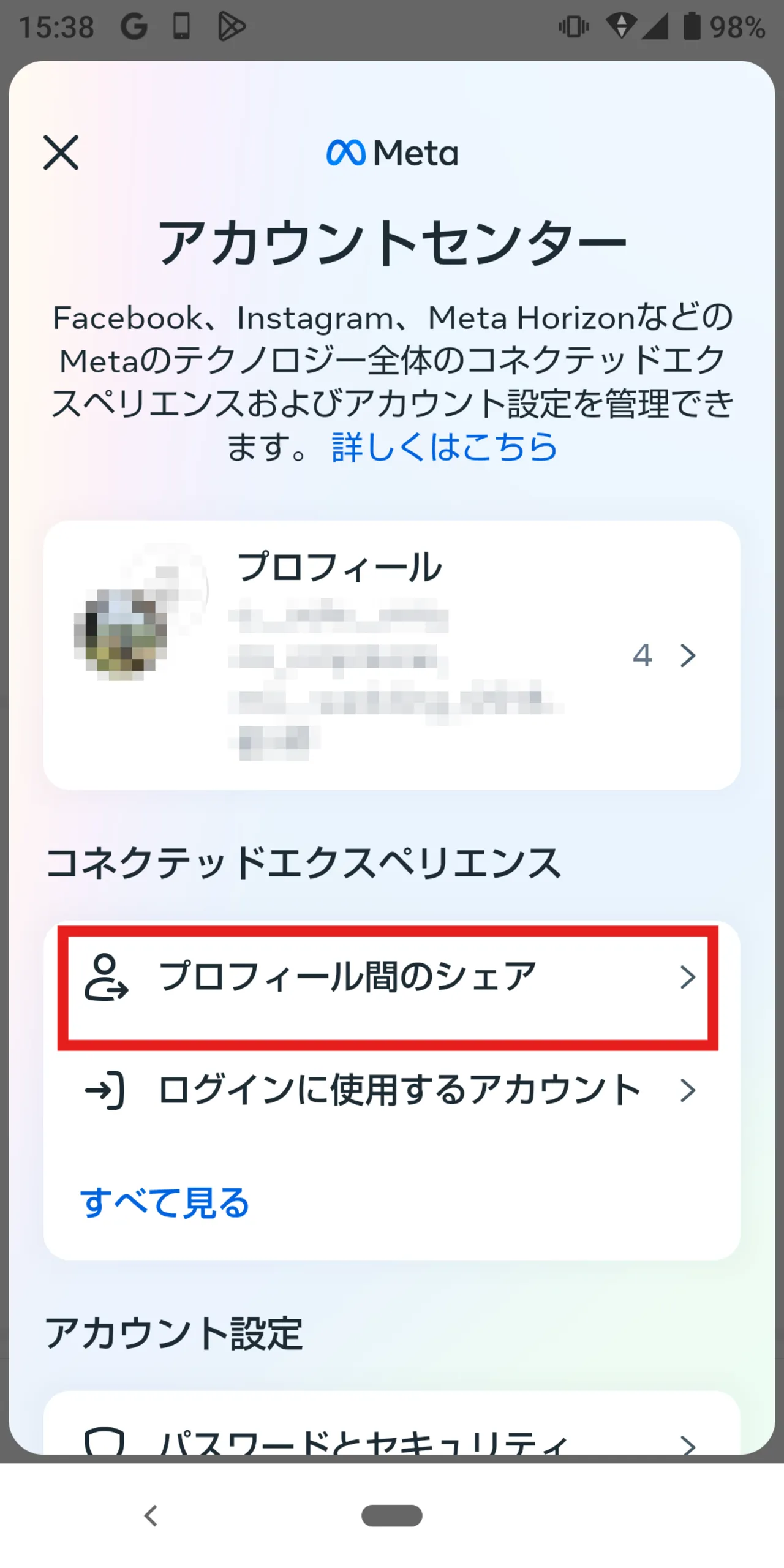
(6)シェア元にしたいアカウントを選択します。
(7)「自動的にシェア」という項目が出てくるので「Instagram投稿」「ストーリーズ」をFacebookと連携させたい場合は、設定をONにしましょう。
また、「リール動画」の設定ボタンも表示されます。Facebookと連携させたい場合は「許可する」をタップしましょう。
これによりFacebookに投稿が自動でシェアされるようになります。
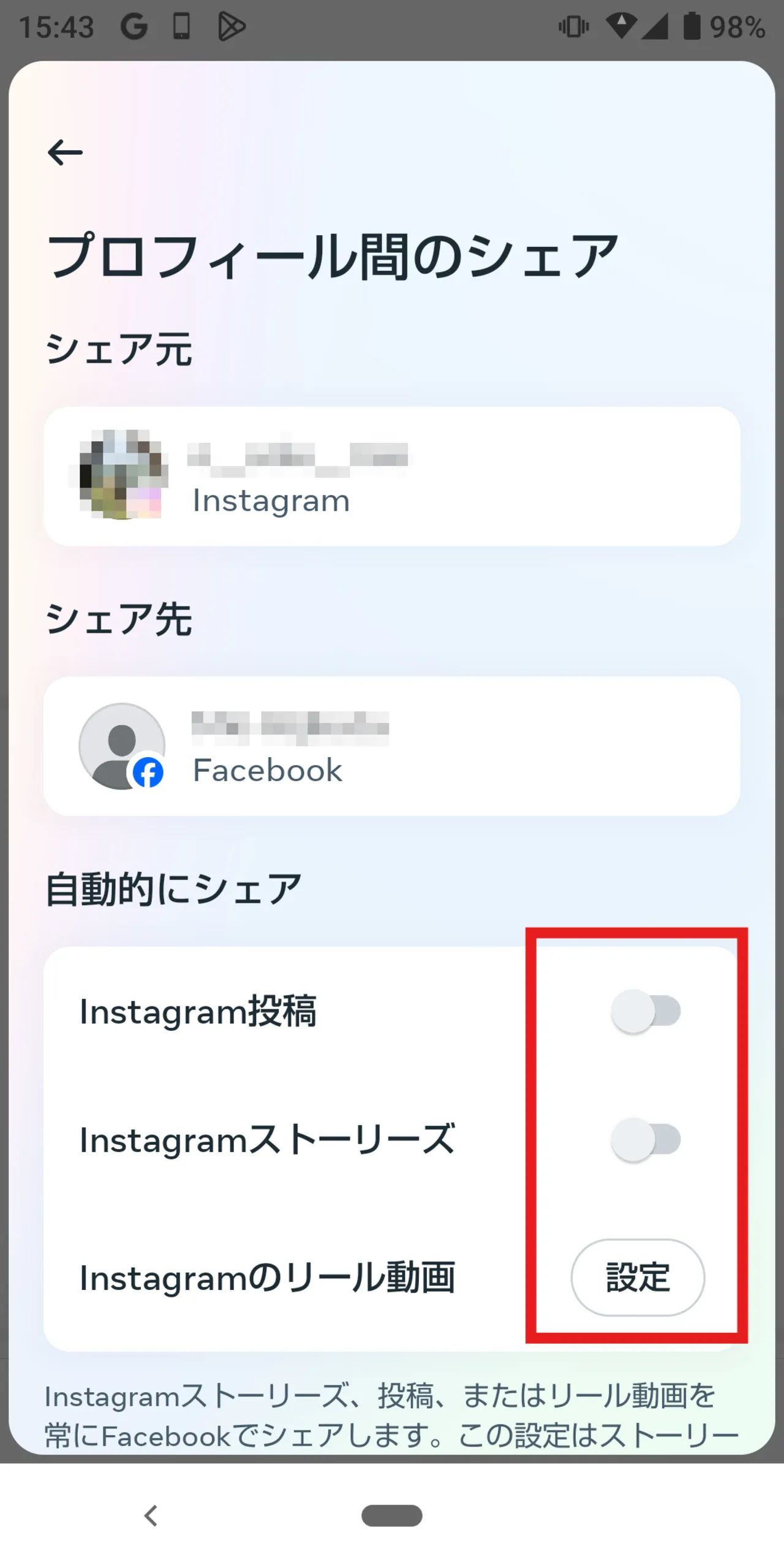
Instagramの個別投稿ごとにFacebook連携投稿を設定する方法
ここからは、Instagramの個別投稿ごとに、Facebookにも連携投稿をするかどうか設定する手順をご説明します。
フィード投稿の場合
フィード投稿とは、Instagramを開いた時最初に出てくるホーム画面に表示される投稿のことです。
(1)まずはフィード投稿を作成します。
(2)シェアする直前の画面で下にスクロールすると、「シェア先」としてFacebookが表示されます。
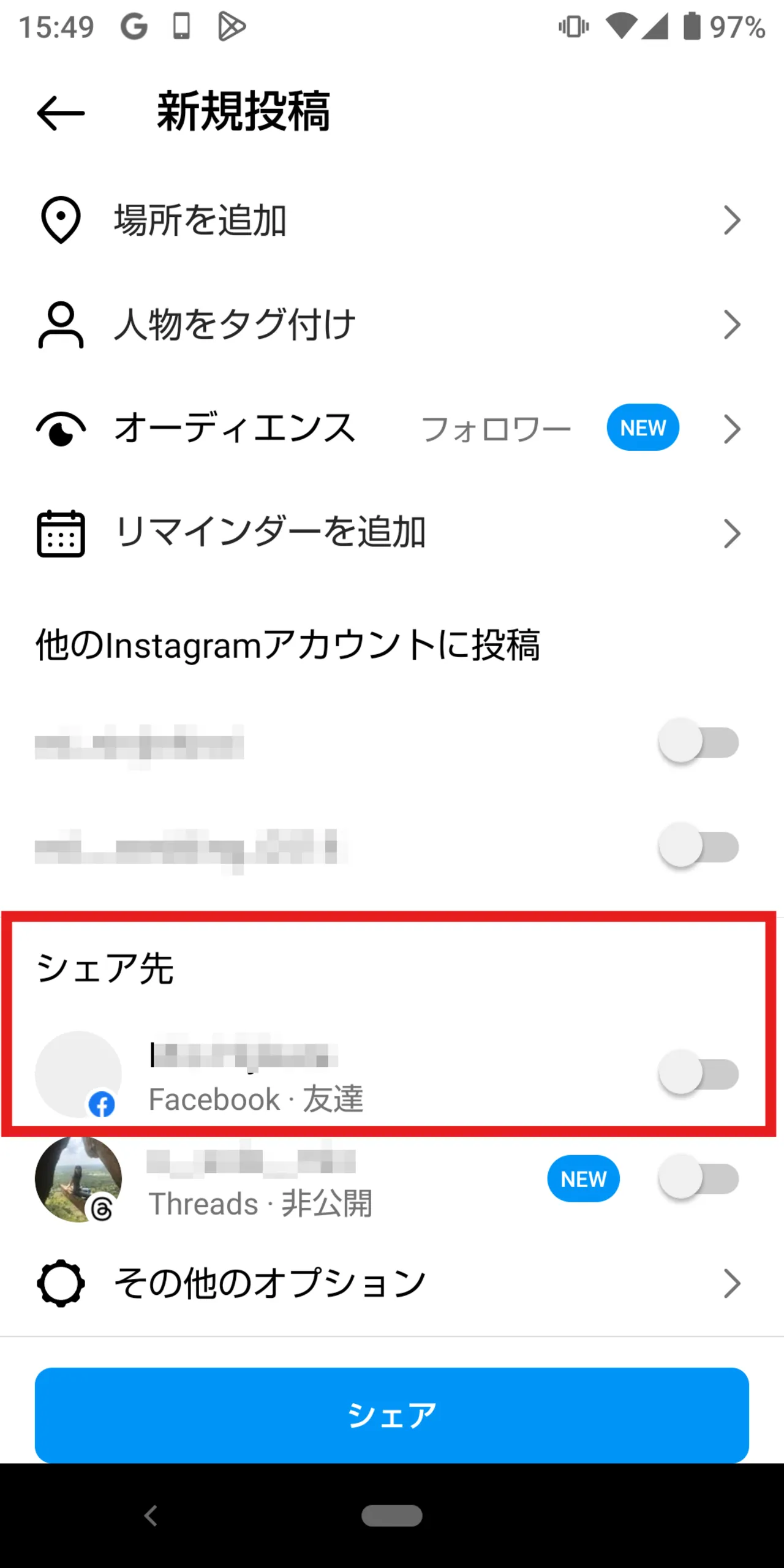
(3)これをONにして「この投稿をシェア」をタップすると、Facebookにも投稿が同時にシェアされます。
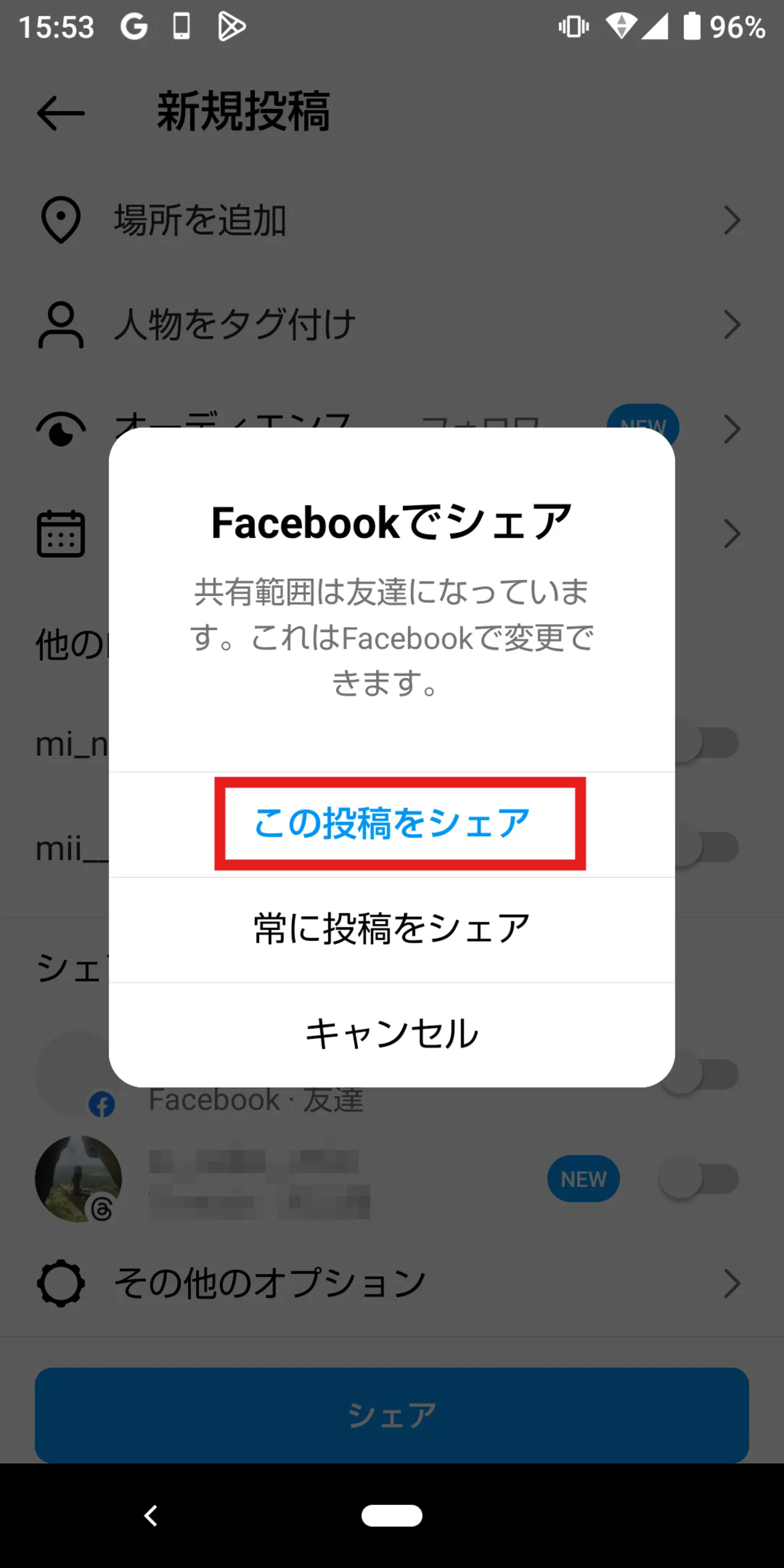
ストーリーズの場合
(1)まずはストーリーズ投稿を作成します。
(2)シェアする直前の画面で「シェアのオプション」が表示されるので、タップします。
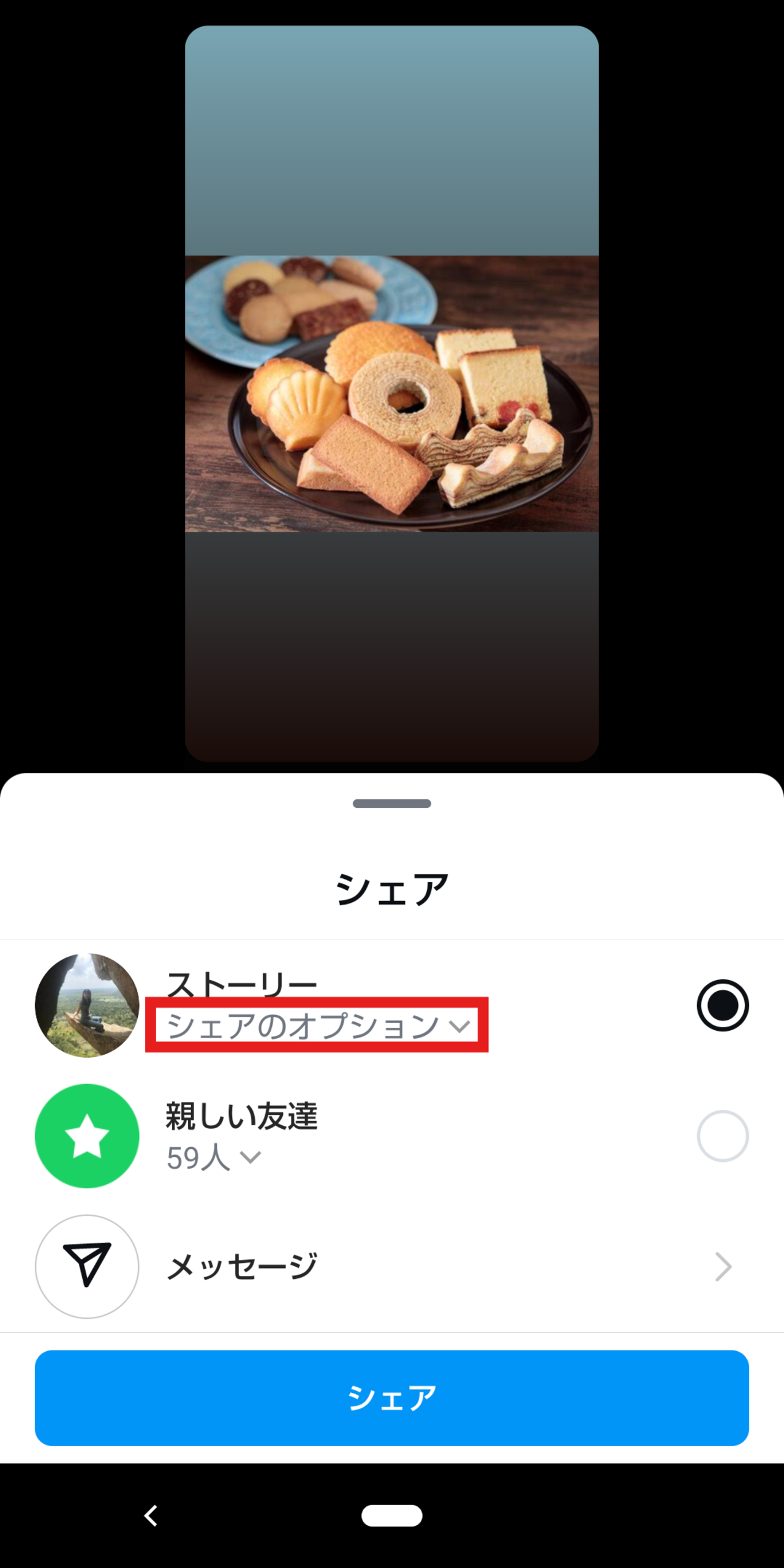
(3)「今回だけシェア」をタップすると、Facebookにも投稿が同時にシェアされます。
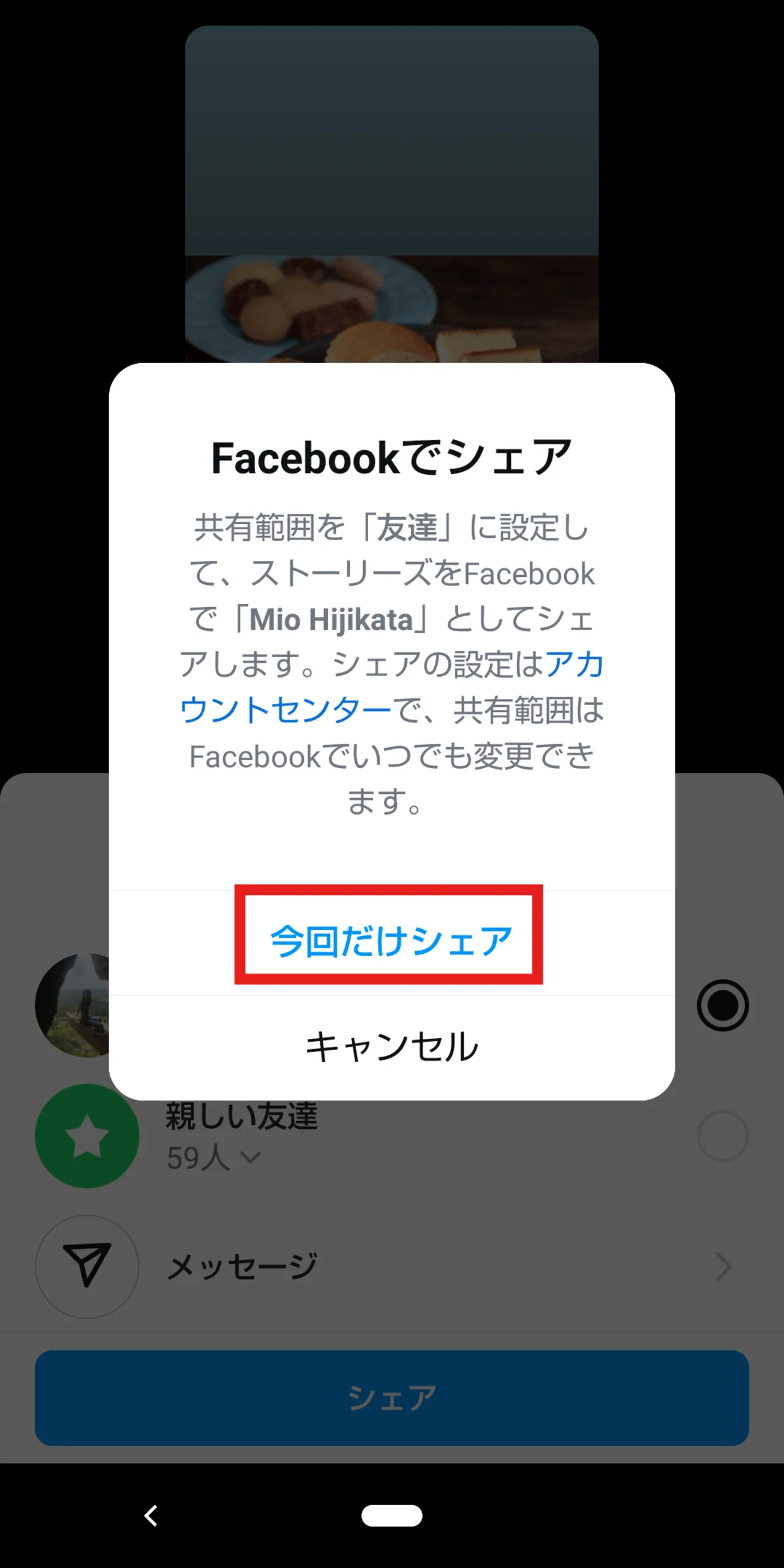
リール動画の場合
(1)まずはリール動画を作成します。
(2)シェアする直前の画面で下にスクロールすると「Facebookでシェア」という表示があるので、タップします。
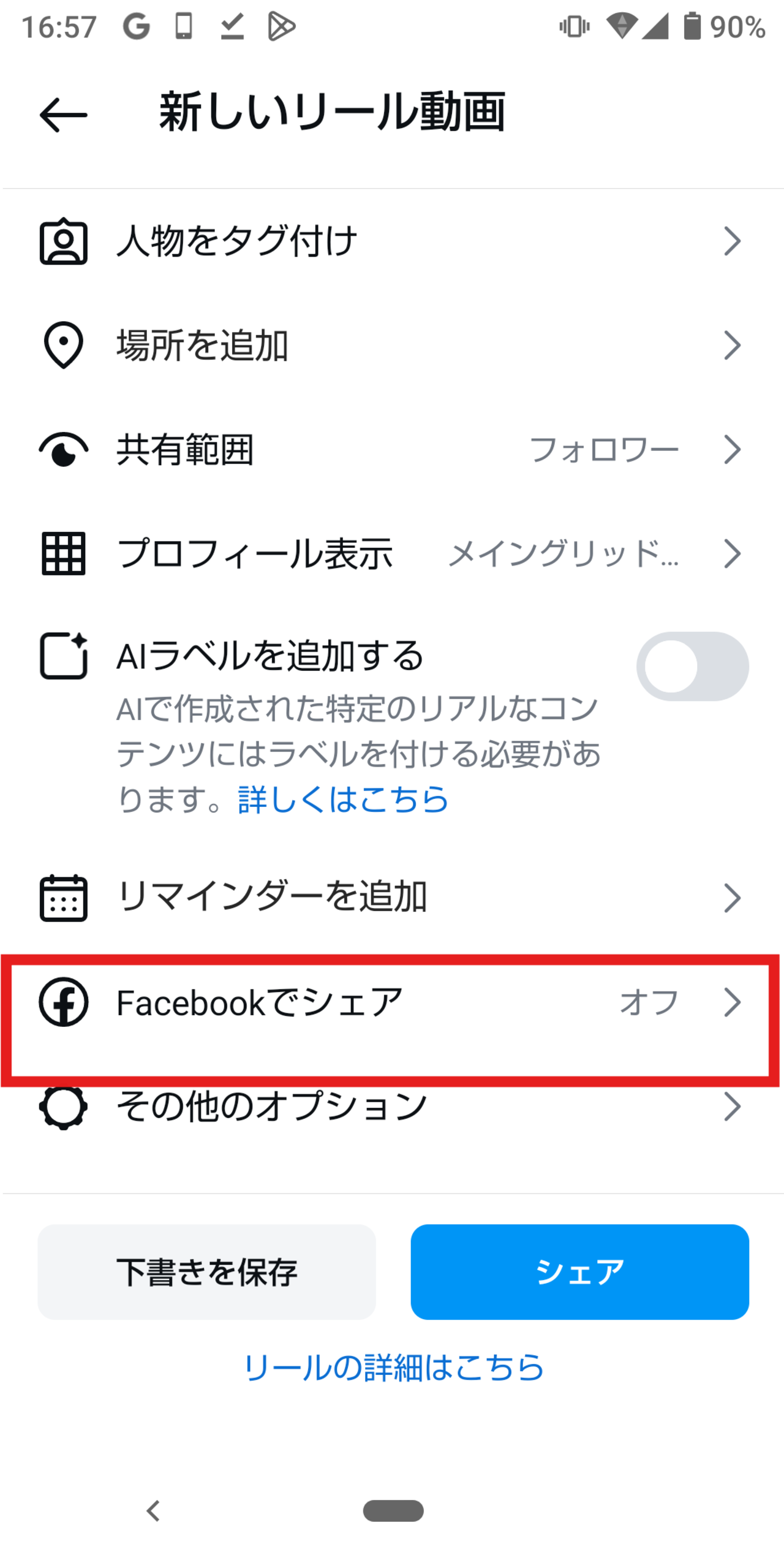
(3)「Facebookでシェアする」をオンにすると、Facebookにもリール動画が同時にシェアされます。
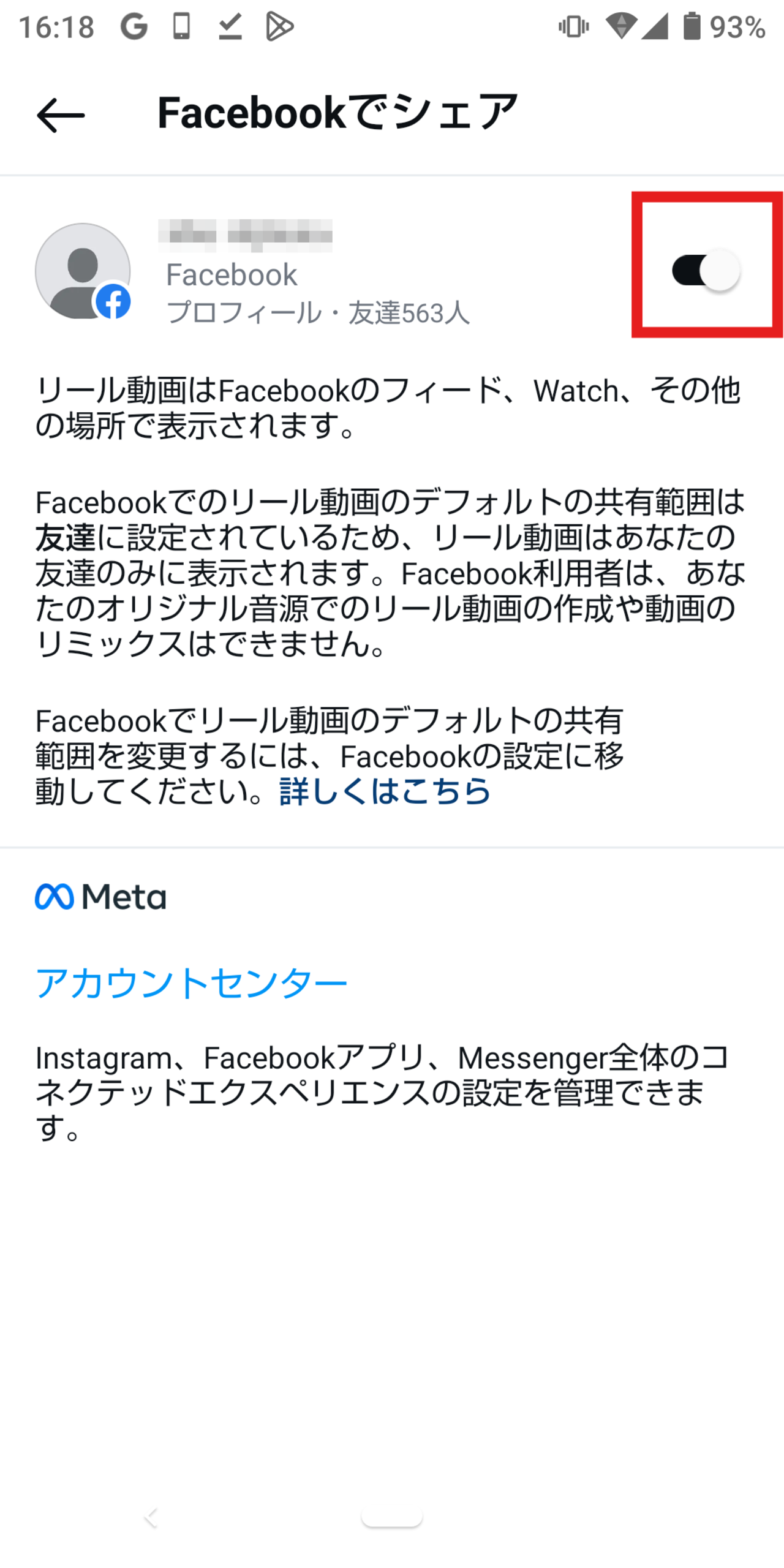
Facebookページ(ビジネスアカウント)とInstagramアカウントを連携させる方法
この項では、Facebookページ(ビジネスアカウント)とInstagramアカウントを連携させる方法について、解説していきます。Facebookページ側から設定する方法と、Instagram側から設定する方法の2種類について、手順をご説明します。
事前準備
FacebookページとInstagramアカウントの連携を開始する前に、以下の2点の事前準備をしておきましょう。
- Instagramアカウントをビジネスアカウントに切り替える
- 作業者のFacebookアカウントにFacebookページ管理者権限を付与する
Instagramアカウントをビジネスアカウントに切り替える
Instagramアカウントが個人アカウントの場合、ビジネスアカウントに切り替える必要があります。
詳細なビジネスアカウントへの切り替え方法は以下の記事をご参照ください。
今さら聞けない!Instagramをビジネスで活用する4つの方法
作業者のFacebookアカウントにFacebookページ管理者権限を付与する
連携の作業をするFacebookアカウントが、Facebookページの管理者権限を持っていない場合、これを付与する必要があります。
連携作業をする人がFacebookページを作成した場合は、自動で管理者になっているので、対応は不要です。
連携作業をする人が管理者権限を持っていない場合は、現在の管理者に以下の手順で管理者権限を与えてもらいましょう。
(1)Facebookページにアクセスします。
(2)サイドバーの「設定」をクリックします。
(3)「アクセス許可」の「ページ設定」に入り、「ページアクセス」をクリックします。
(4)「Facebookへのアクセスを許可された人」の「追加」をクリックします。
(5)「このページのFacebookアクセスを誰に付与しますか?」という画面で、連携作業者の名前かメールアドレスを入力し、表示されたアカウントの選択肢から選びます。
(6)「このユーザーに全権限を付与する」をONにし、「アクセス許可」をクリックします。
FacebookページからInstagramアカウントを連携させる方法
ここからは、FacebookページからInstagramアカウントを連携する手順をご説明します。
(1)Facebookページにアクセスします。
(2)サイドバーの「設定」をクリックします。
(3)「アクセス許可」の「リンクするアカウント」をクリックします。
(4)「Instagram」を選択します。
(5)「アカウントをリンク」をクリックします。
(6)「リンクする」をクリックします。
(7)「認証する」をクリックします。
(8)Instagramのログインモーダルが表示されるので、連携させたいビジネスアカウントでログインします。
InstagramアプリからFacebookページを連携させる方法
InstagramアプリからFacebookページを連携させる流れを解説します。
(1)プロフィールページにアクセスします。
(2)「プロフィールを編集」をタップします。
(3)「プロフィール情報」の「ページ」をタップします。
(4)「次へ」をタップします。
(5)「Facebookにログイン」をタップし、連携させたいFacebookページの管理者権限を持っているFacebookアカウントでログインします。
(6)ログインしたFacebookアカウントが管理者権限を持っているFacebookページの一覧が表示されます。
紐づけたいFacebookページにチェックを入れて「リンクする」をタップすると、連携が完了します。
FacebookとInstagramの連携を確認・解除する方法
FacebookとInstagramは一度連携しても、後から解除することが可能です。
ここからは、Facebookの個人アカウント・Facebookページ(ビジネスアカウント)とInstagramアカウントが連携されているかどうかを確認、解除する方法を解説します。
FacebookアカウントとInstagramアカウントの連携状態を確認・解除する方法
FacebookアカウントとInstagramアカウントの連携状態を確認・解除する手順は以下の通りです。
(1)Instagramアカウントにログインし、プロフィールにアクセスします。
(2)「≡」をタップした後、「アカウントセンター」をタップします。
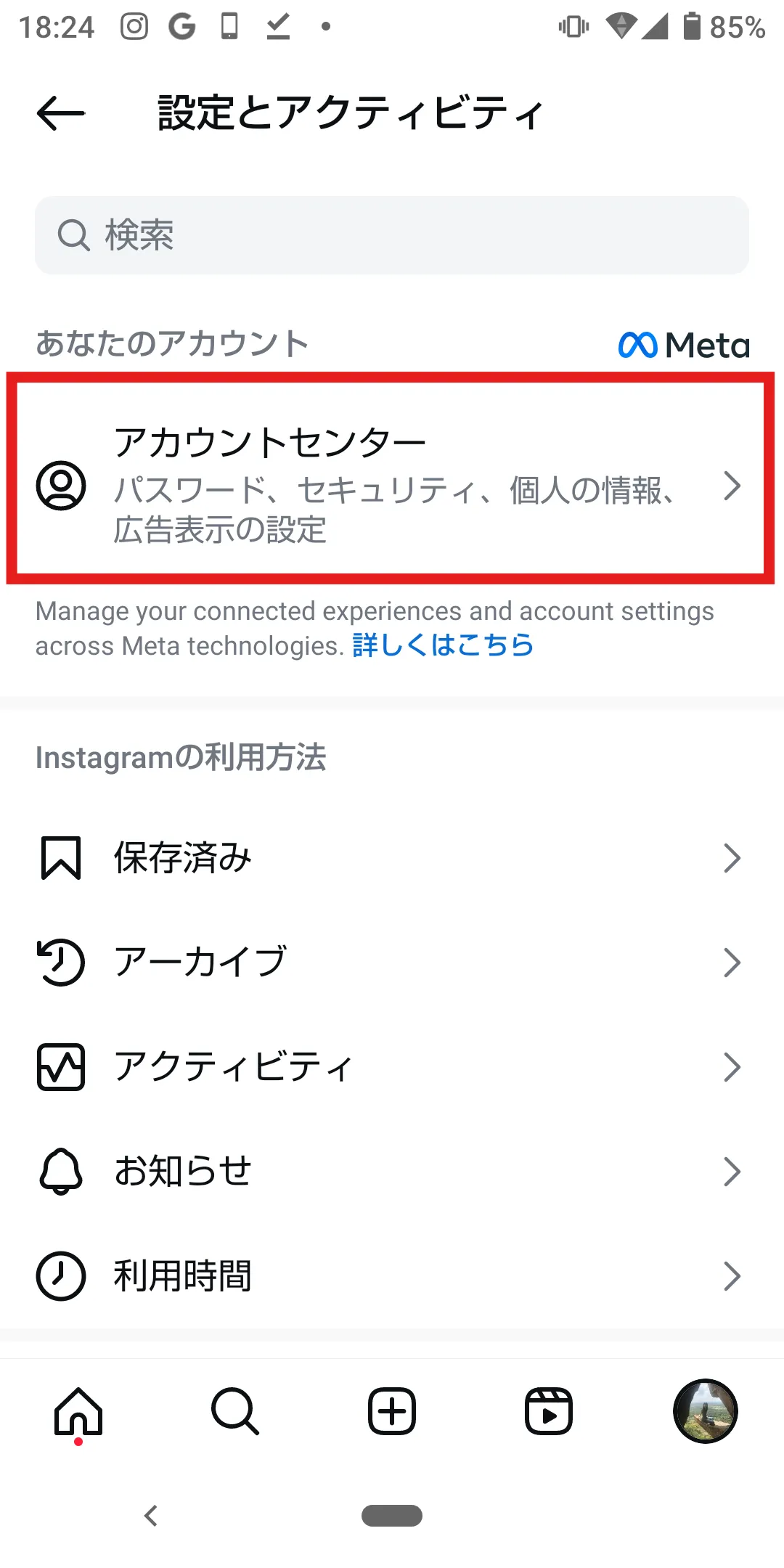
(3)「アカウント」をタップします。
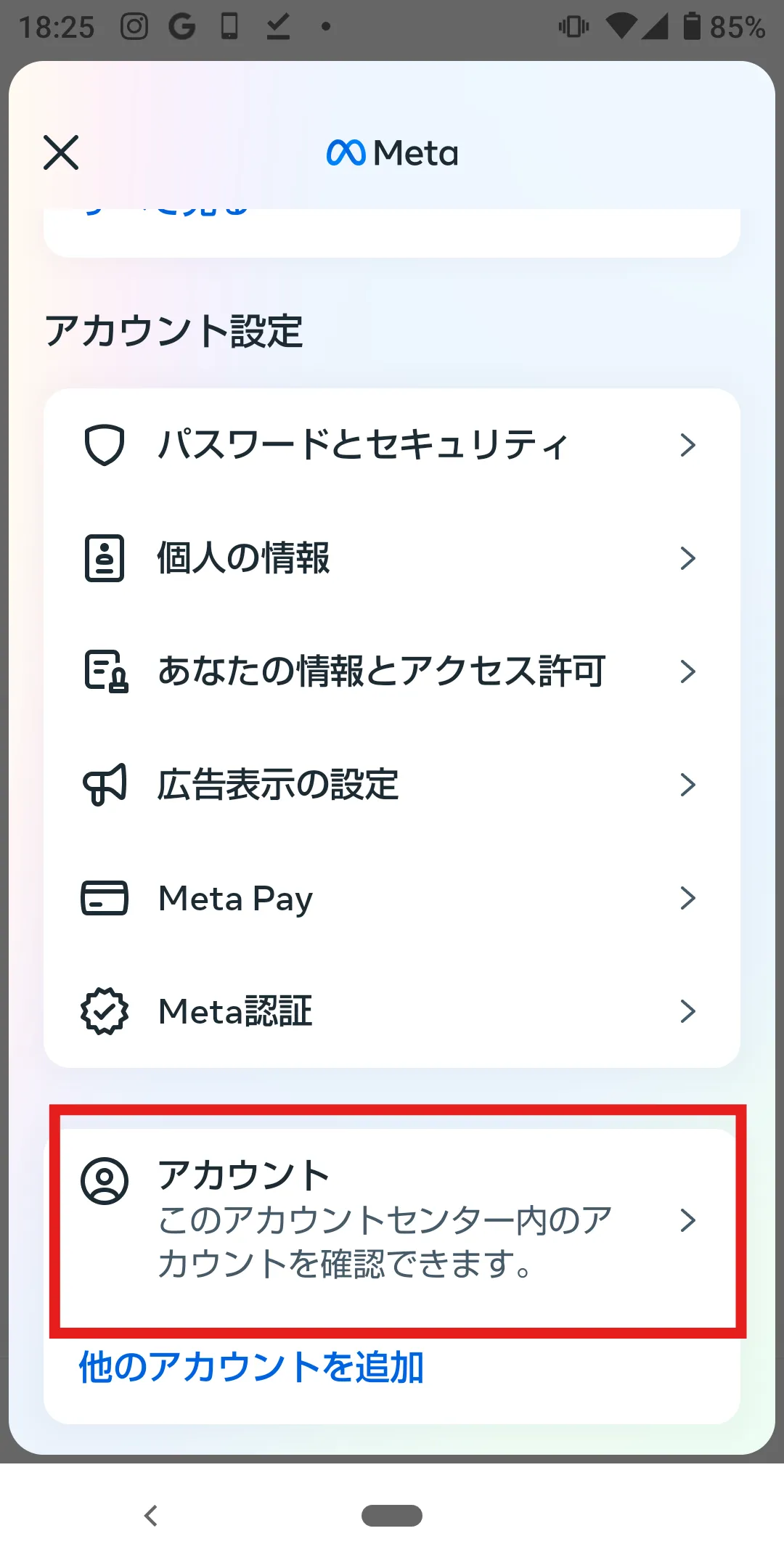
(4)Facebookアカウントの右横にある「削除」をタップするとアカウント連携が解除されます。
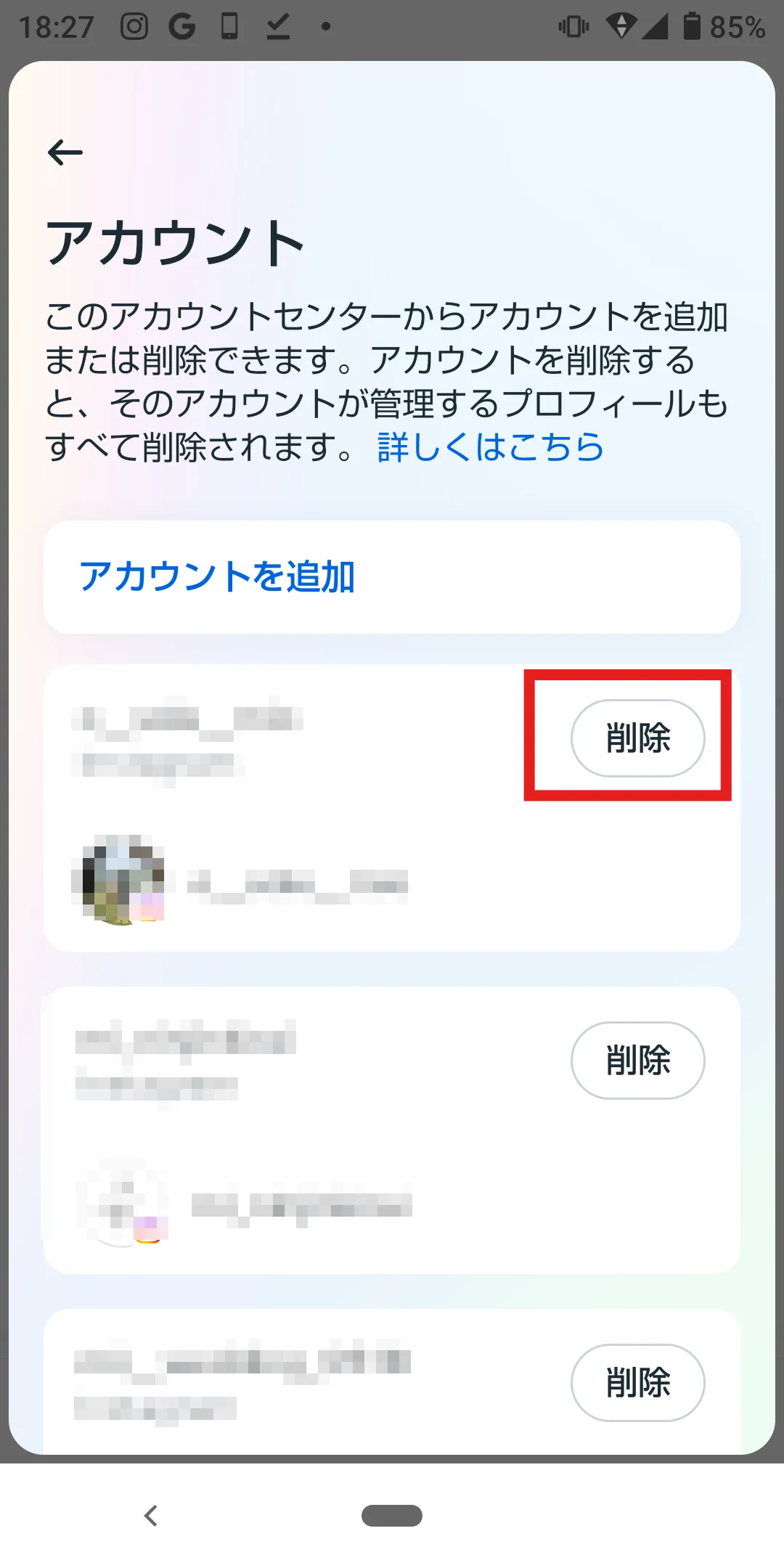
FacebookページとInstagramアカウントの連携状態を確認・解除する方法
FacebookページとInstagramアカウントの連携状態を確認・解除する手順は以下の通りです。
(1)プロフィールページにアクセスします。
(2)「プロフィールを編集」をタップします。
(3)「プロフィール情報」の「ページ」にFacebookページ名が記載されている場合は連携されています。
(4)連携を解除する場合は、「ページ」をタップして、「ページのリンクを解除」をタップしましょう。
FacebookとInstagramを連携させてみよう!
FacebookとInstagramを連携させるメリットやデメリット、連携方法についてご紹介してきました。
FacebookとInstagramを連携させることで、同時投稿ができるようになる、両者を一括管理できるツールやInstagramのショッピング機能が使えるようになるなど、得られるメリットが沢山あります。
その一方で、わずかながらデメリットも存在するので、それも含めて意識しながら運用するのがベターです。
FacebookとInstagramの連携設定は比較的簡単に行うことが可能ですので、まずは試してみてはいかがでしょうか。
RANKING ランキング
- WEEKLY
- MONTHLY
UPDATE 更新情報
- ALL
- ARTICLE
- MOVIE
- FEATURE
- DOCUMENT
